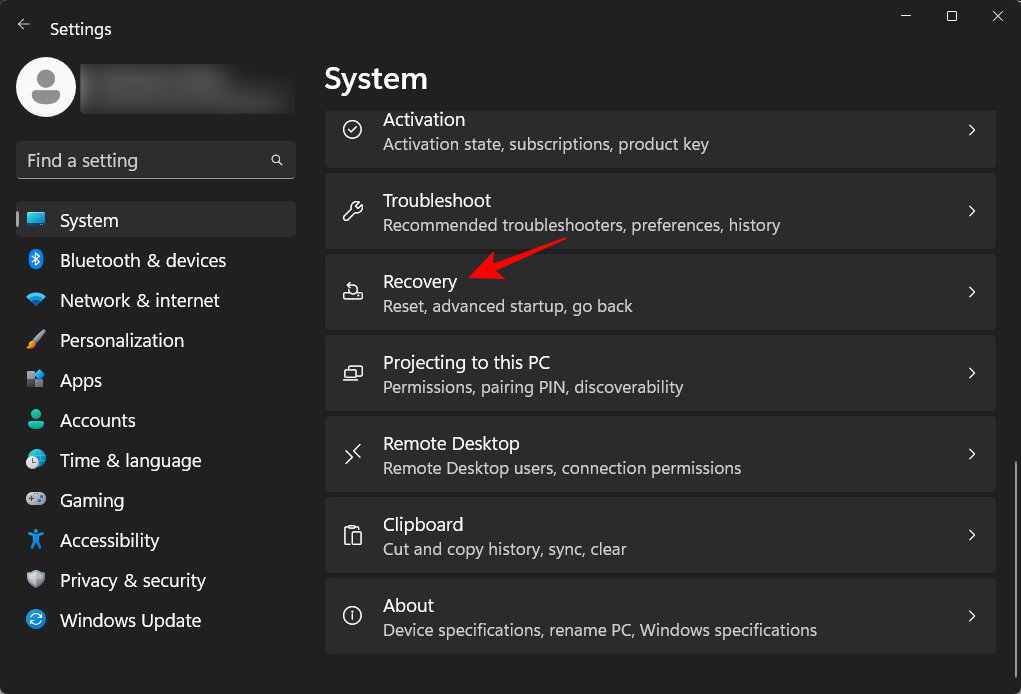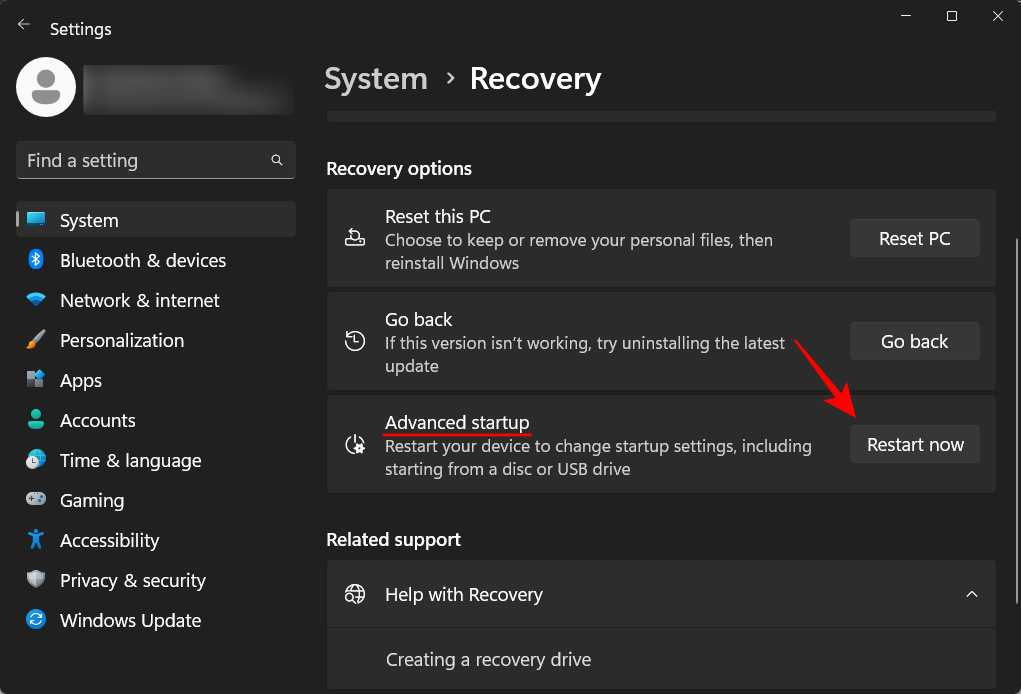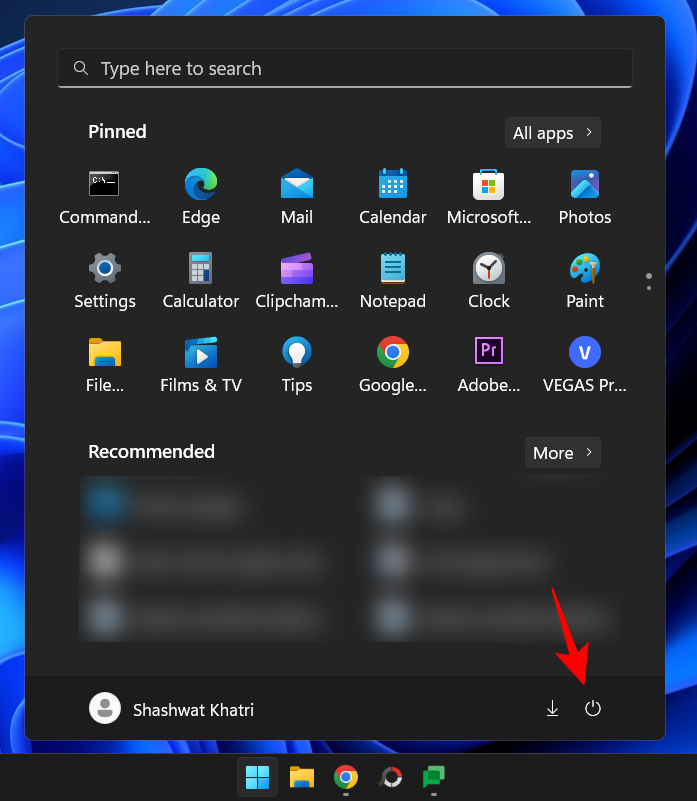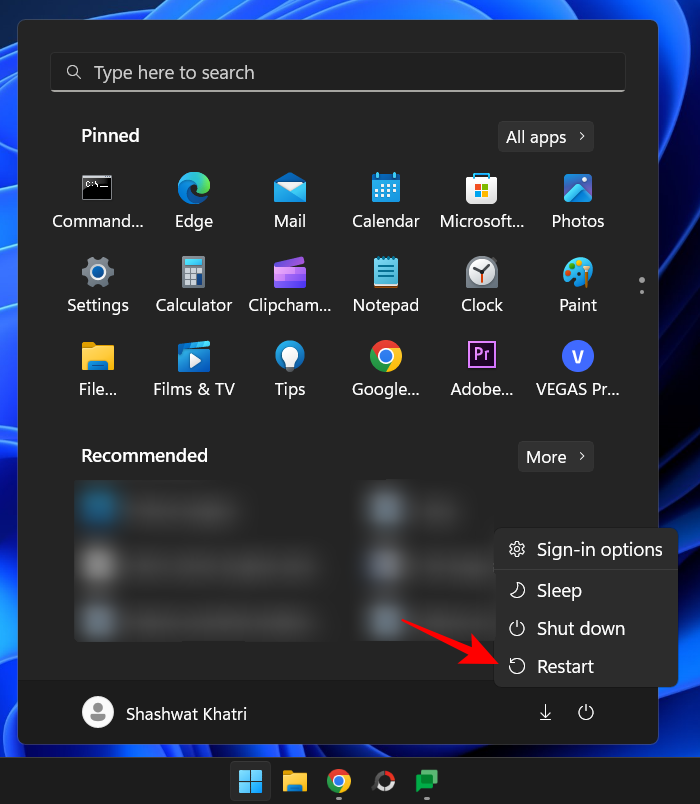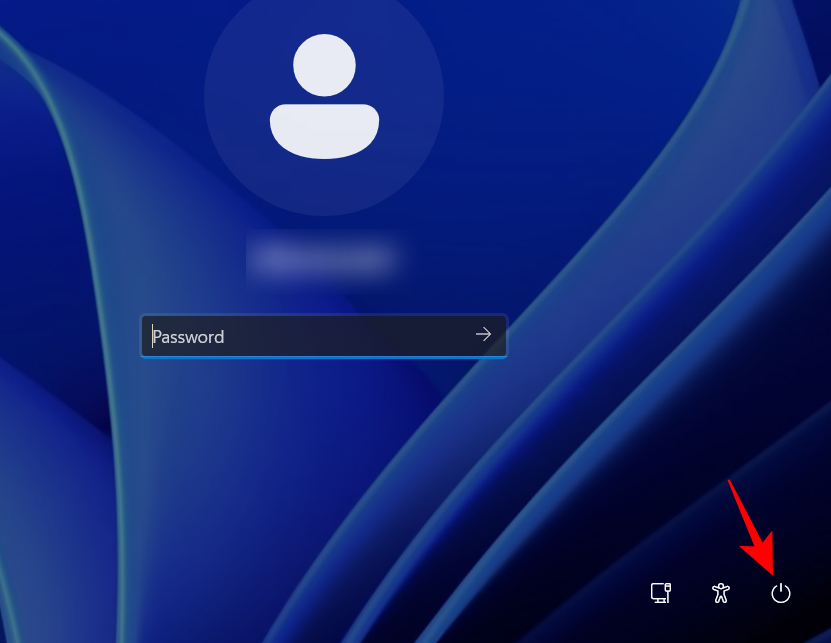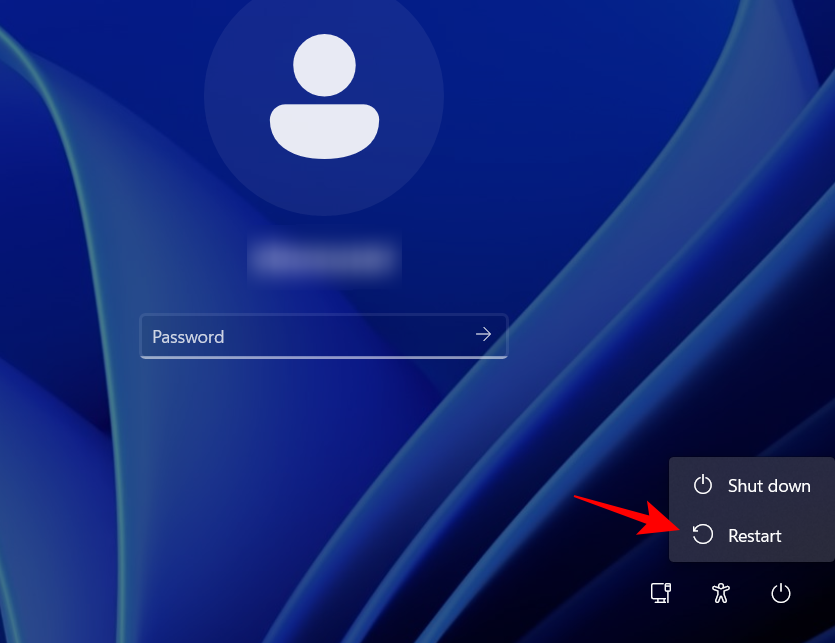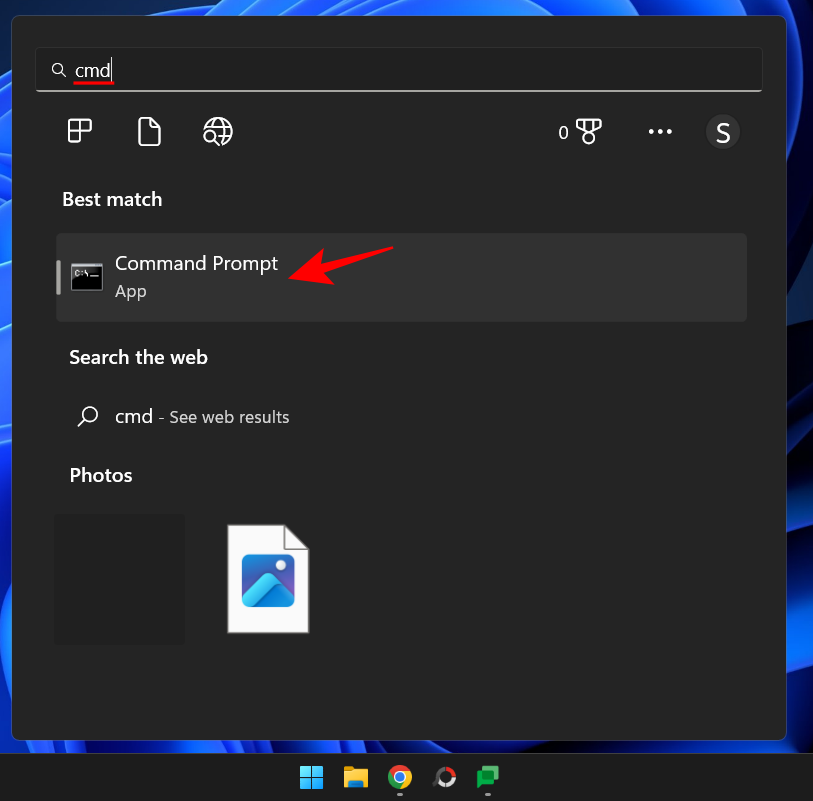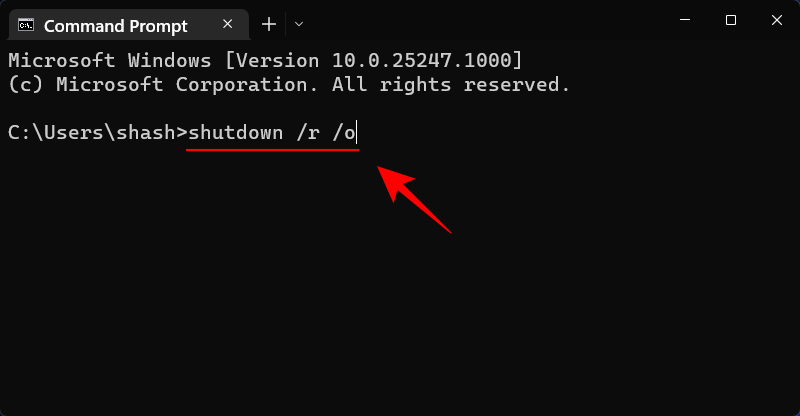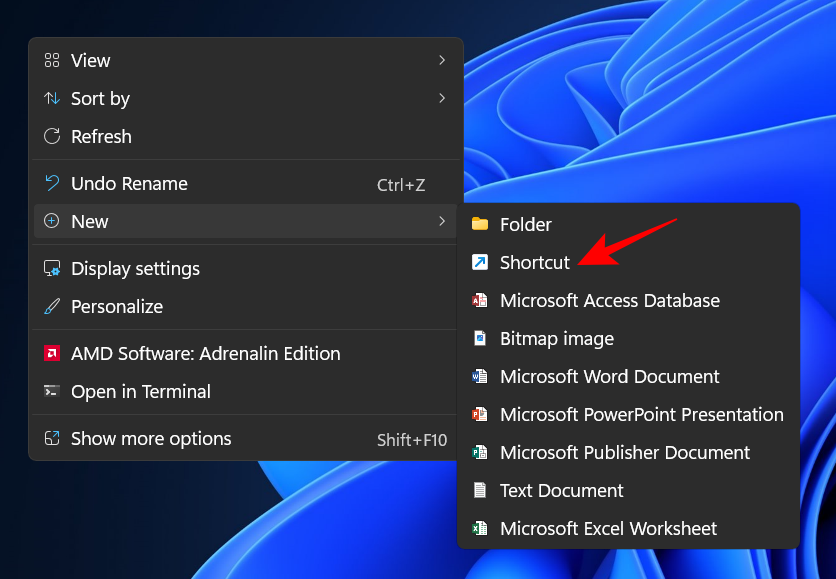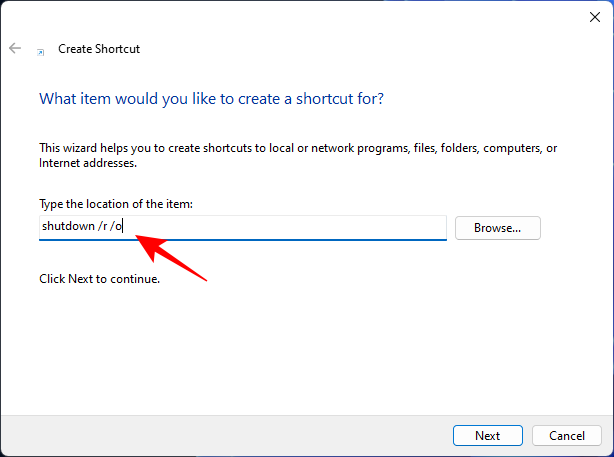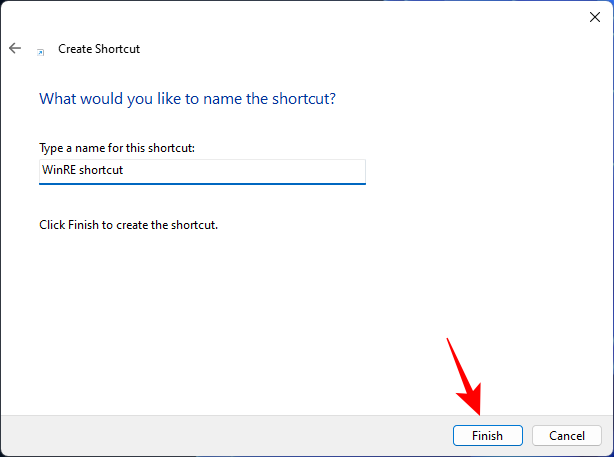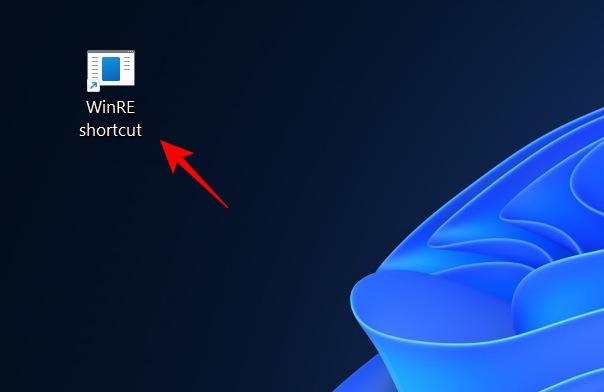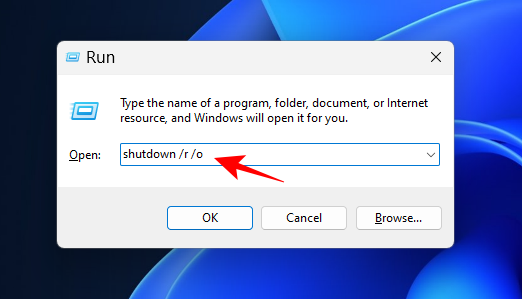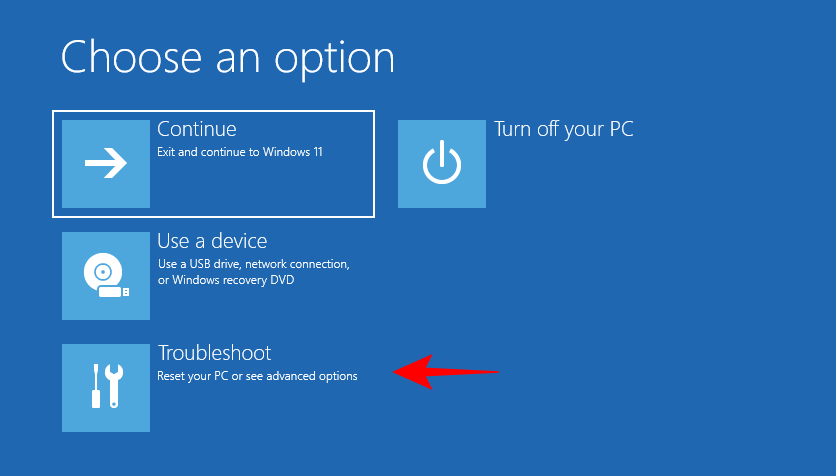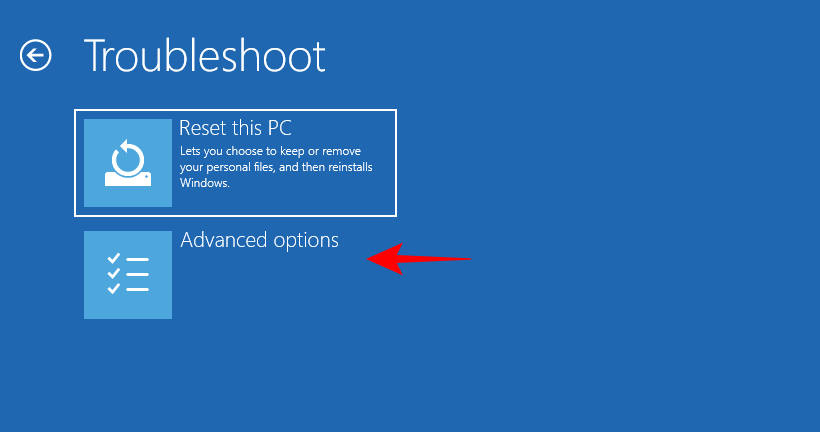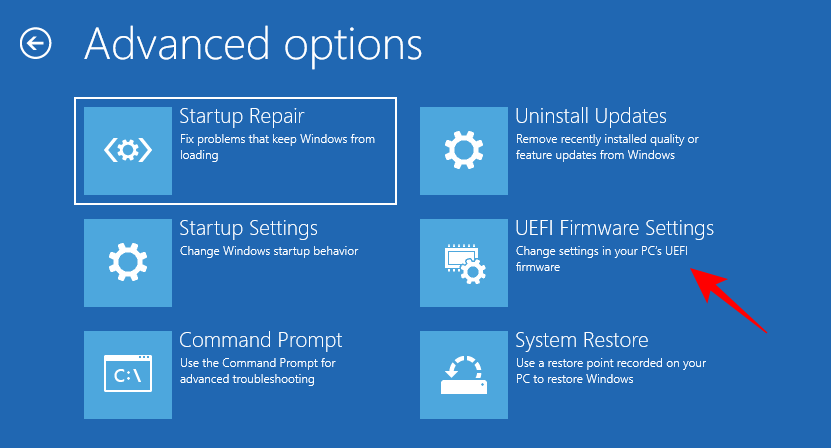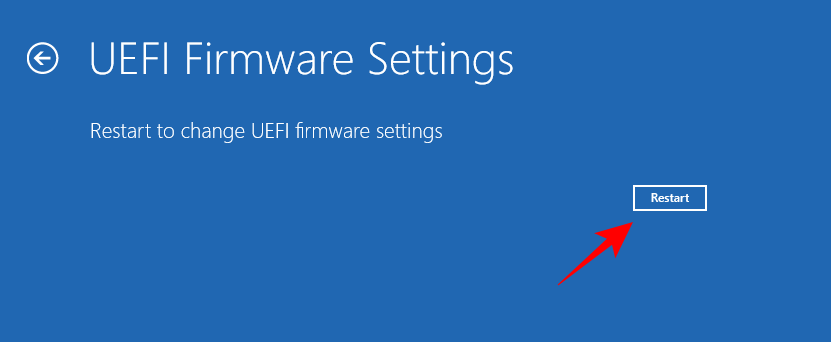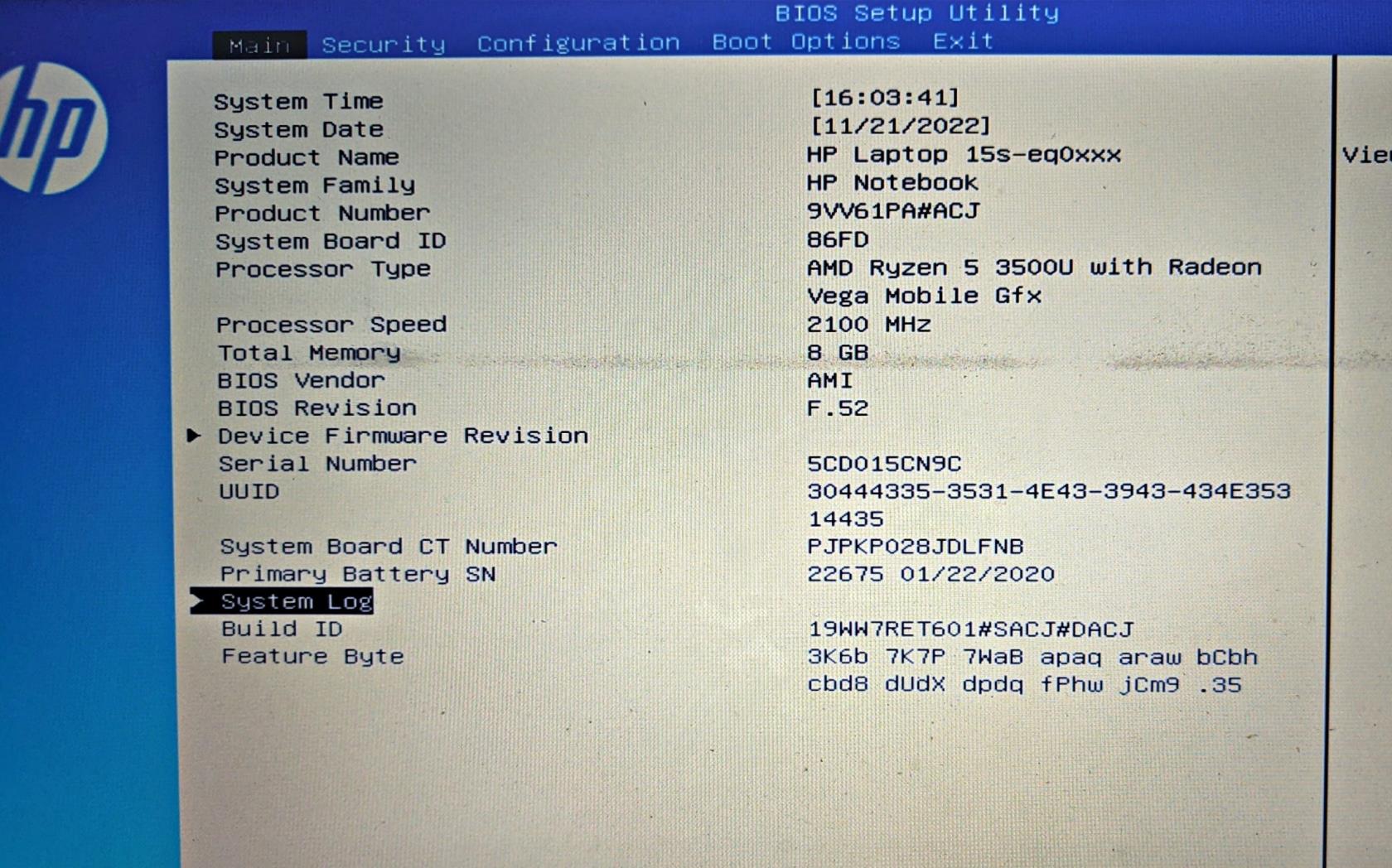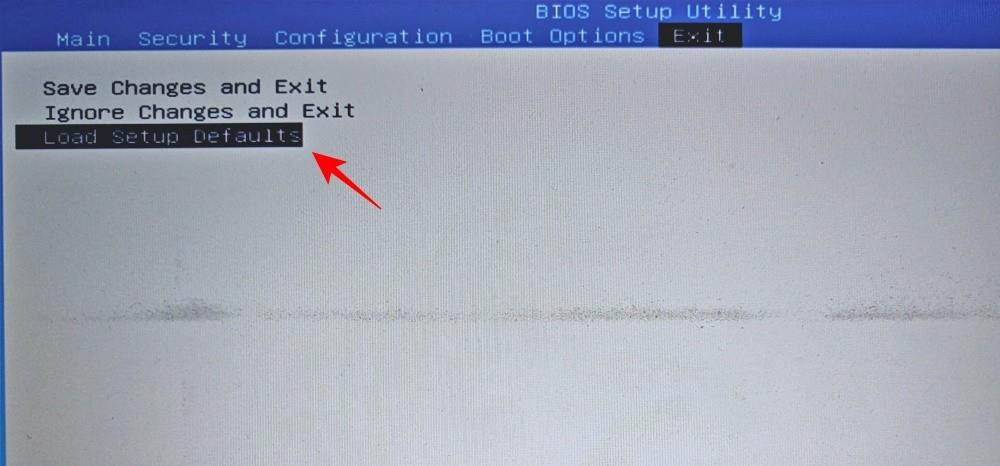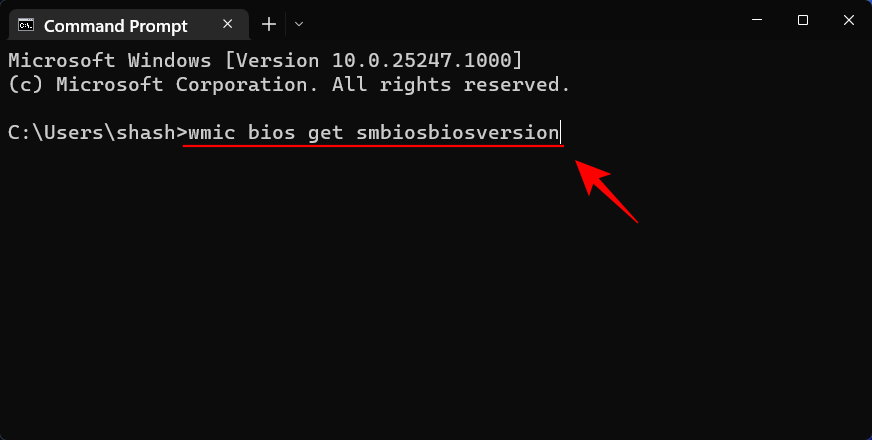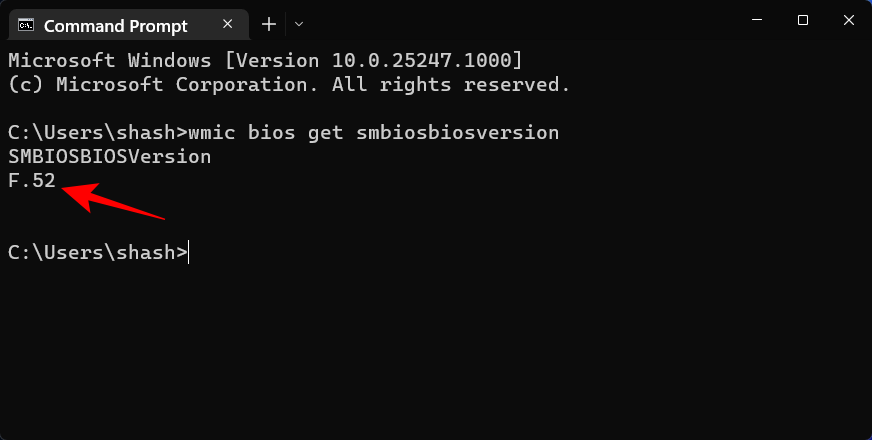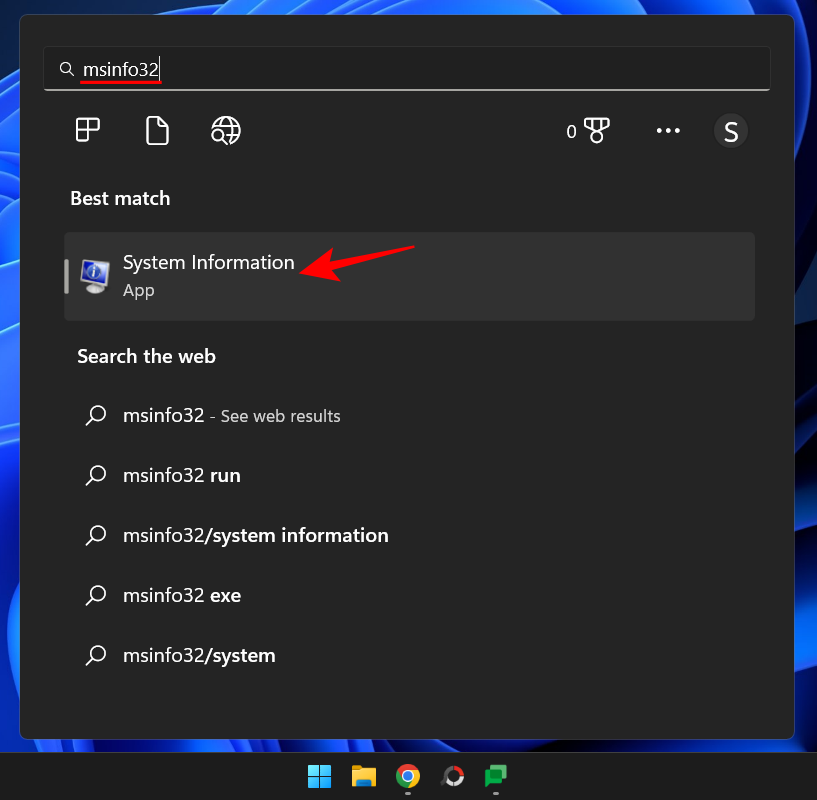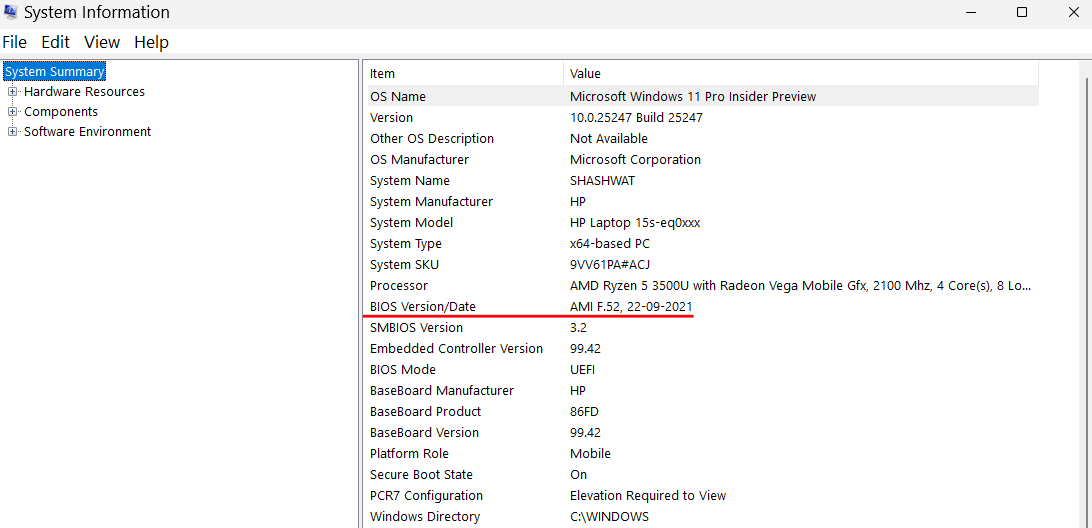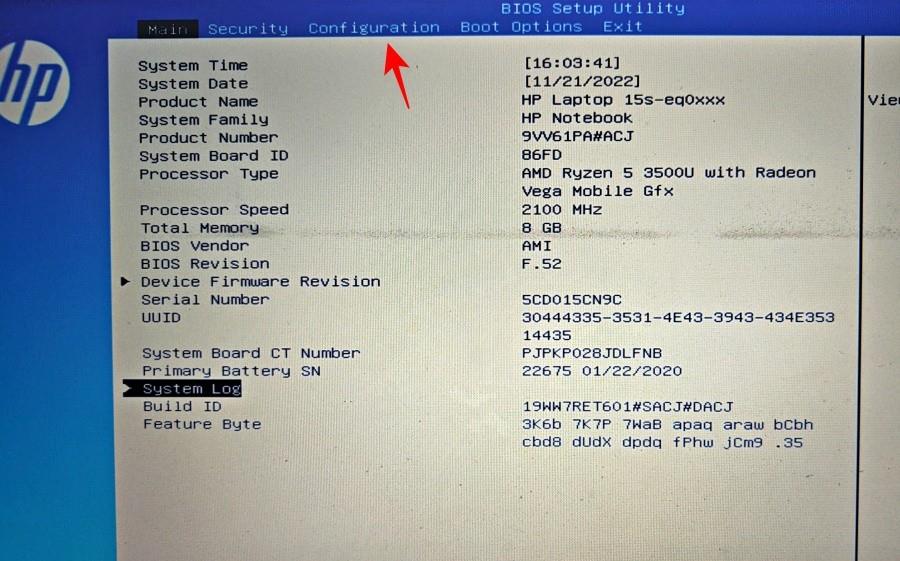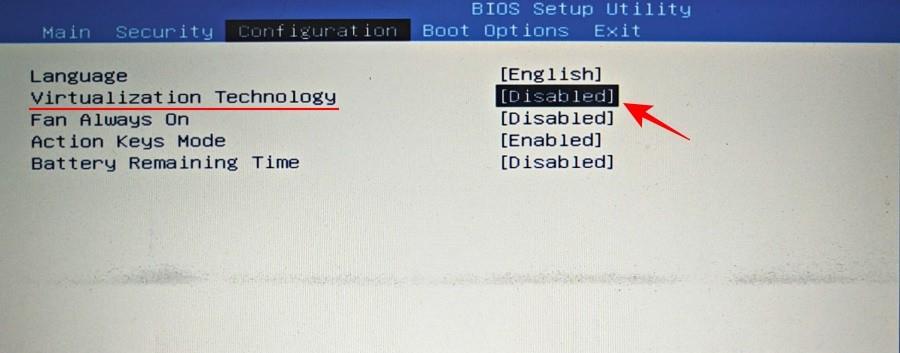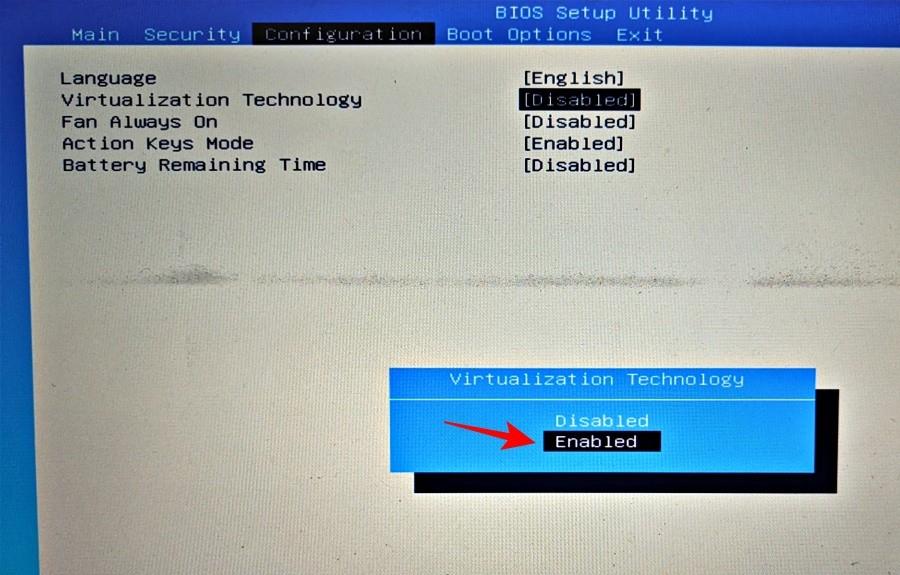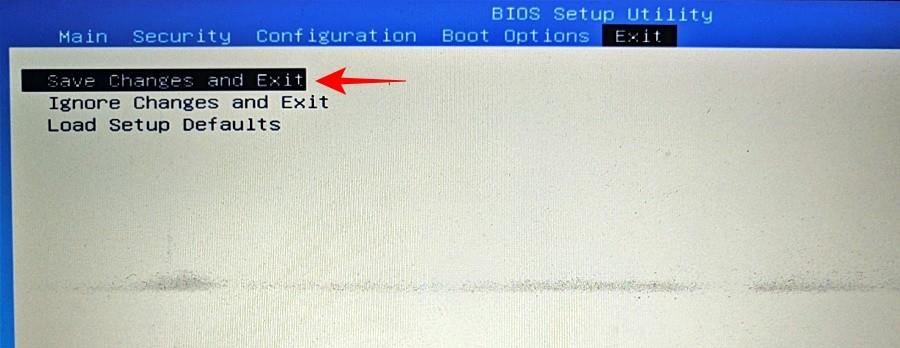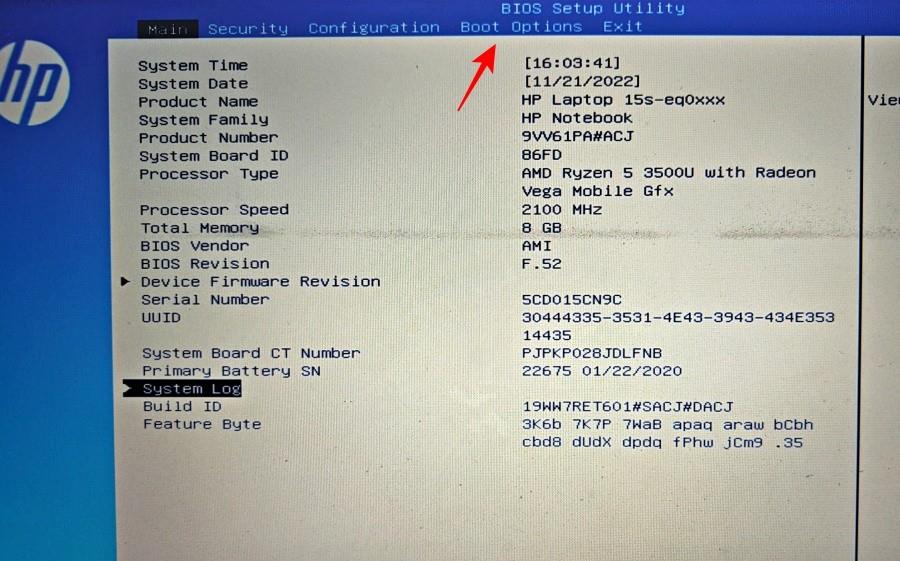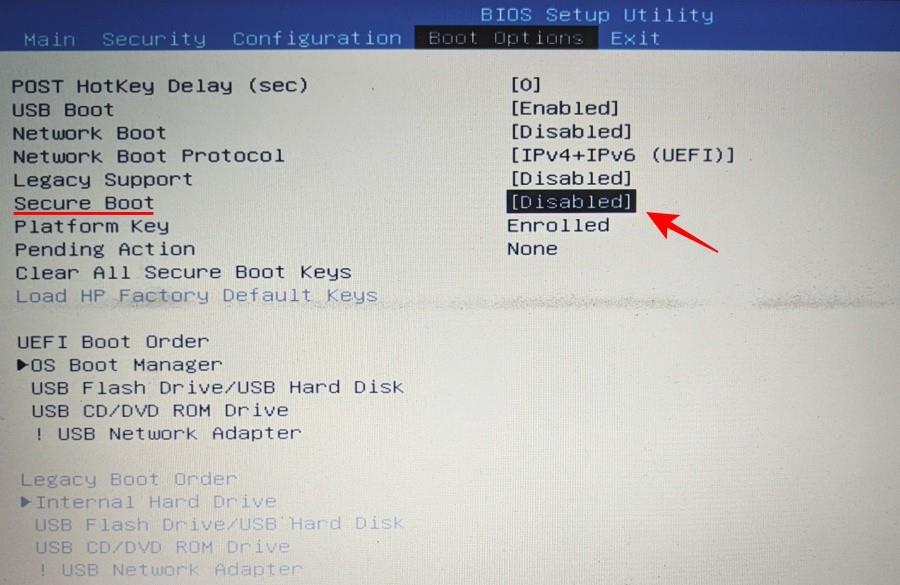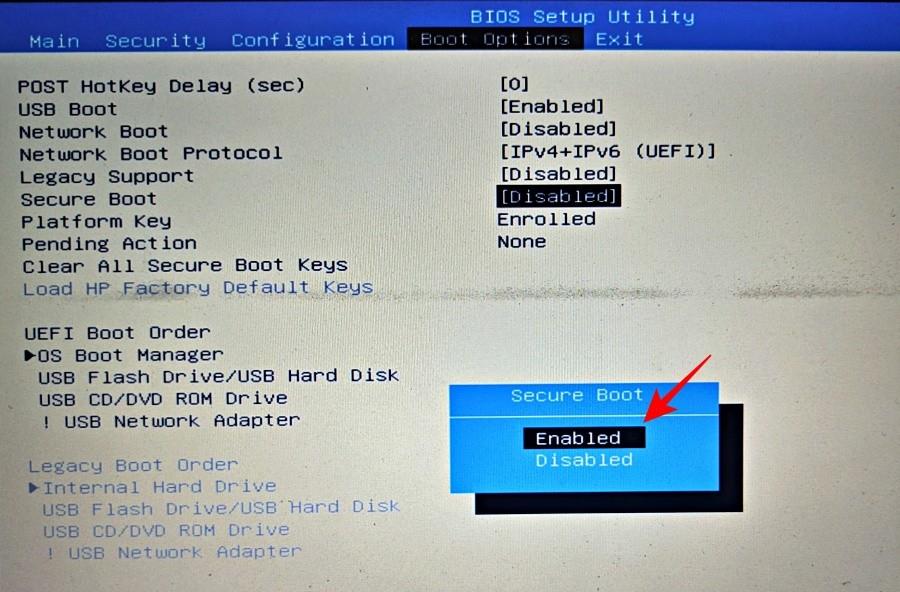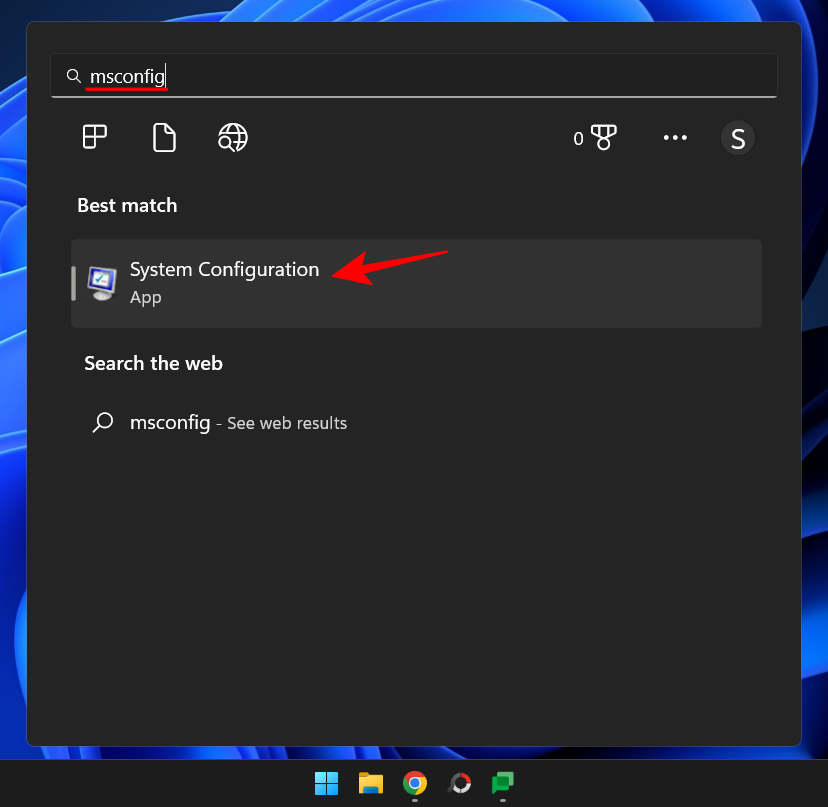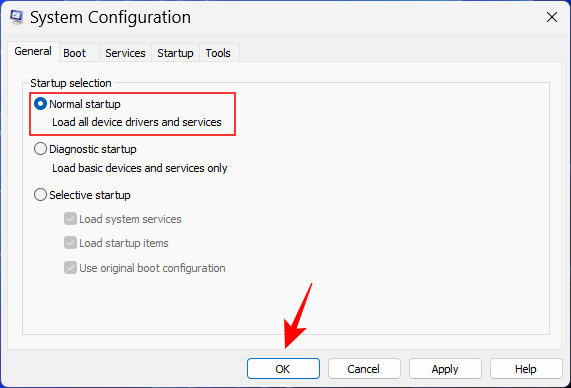Windows lar brukere tilpasse hvordan de samhandler med PC-en sin på en rekke måter. Men det er noen funksjoner som bare kan nås fra spesielle skjermer som BIOS.
BIOS er et viktig program som er vert for en rekke kjernetilpasninger, for eksempel å aktivere sikker oppstart eller endre oppstartsalternativer, og kan nås på en rekke måter. Men hva er det, hvordan er det forskjellig fra UEFI, og hvordan kan du få tilgang til det på Windows 11?
I denne veiledningen forklarer vi hva BIOS er, hvordan du får tilgang til det på forskjellige OEM-systemer, og tar opp noen spørsmål angående BIOS.
Hva er BIOS?
Basic Input/Output System, eller BIOS, er et program som bor i en liten brikke på datamaskinens hovedkort. Som navnet antyder, er det et system som styrer dataflyten mellom operativsystemet (Windows) og den tilkoblede maskinvaren, som stasjoner, skjerm, mus osv., og gjør den klar for oppstart. Den har også noen få innstillinger og tilpasningsalternativer som ikke kan nås fra noen annen skjerm.
Den nøyaktige utformingen av BIOS kan variere basert på OEM- og hovedkortprodusenten. Alternativene i alle BIOS-grensesnitt er imidlertid mer eller mindre de samme.
2 måter å komme til BIOS i Windows 11
Det er noen måter å få tilgang til BIOS. La oss ta en titt på dem én etter én.
Metode 1: Trykk på BIOS-tasten ved oppstart
En av de primære måtene å få tilgang til BIOS er ved å trykke på en angitt tast , for eksempel F2, F10, F12 eller Del, ved oppstart. Slik går du frem:
Slå på datamaskinen. Ved de første tegnene til at datamaskinen starter, trykk gjentatte ganger på BIOS-tasten. Det er bare et lite mulighetsvindu der tastetrykket ditt må registreres og BIOS for å kjøre. Hvis du ser Windows-logoen, har du gått glipp av vinduet ditt. Slå av systemet og prøv igjen.
Dette er den velprøvde formelen som har blitt standardmåten for å få tilgang til BIOS. Som nevnt før, kan nøkkelen variere basert på OEM- eller hovedkortprodusenten.
Her er en liste over noen populære OEM-er og deres utpekte BIOS-hurtigtaster:
- HP :
F10
- Dell :
F2ellerF12
- Gigabyte, MSI, Zotac :
Del
- Asus :
Del, F10ellerF9
- Acer :
DelellerF2
- Lenovo :
F2, Fn + F2, F1, eller Enteretterfulgt avF1
- Surface Pro : Trykk og hold Volum opp
Hvis dette er første gang du får tilgang til BIOS, kan det ta et par forsøk før du får det riktig og får tilgang til BIOS-skjermen.
Metode 2: Fra Windows Recovery Environment (WinRE)
Du kan også komme til BIOS-skjermen fra selve Windows. For dette må du først gå til Windows Recovery Environment (WinRE). Her er noen måter å gjøre det på.
Trinn 1: Få tilgang til WinRE (ved å bruke en av de 4 måtene)
Her er de 4 måtene å få tilgang til Windows Recovery Environment (WinRE). Når du når det, kan du følge trinn 2 nedenfor for å komme til BIOS fra WinRE.
Alternativ 1: Få tilgang til WinRE fra Innstillinger
Trykk Win+Ifor å åpne Innstillinger-appen. Med 'System' valgt i venstre rute, rull ned til høyre og klikk på Gjenoppretting .
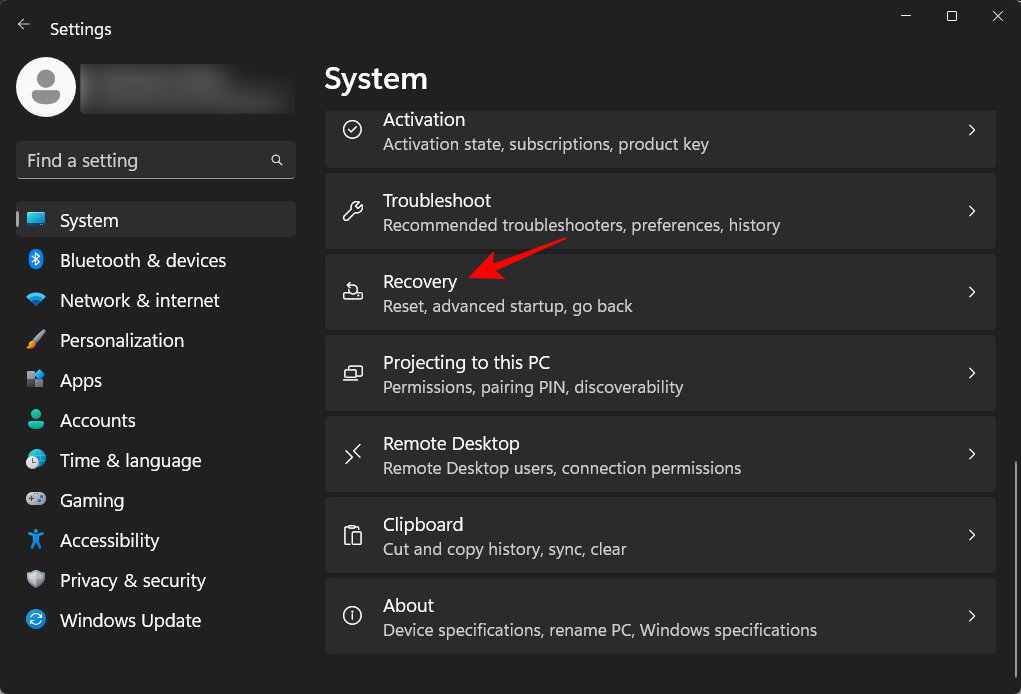
Klikk på Start på nytt nå ved siden av Avansert oppstart.
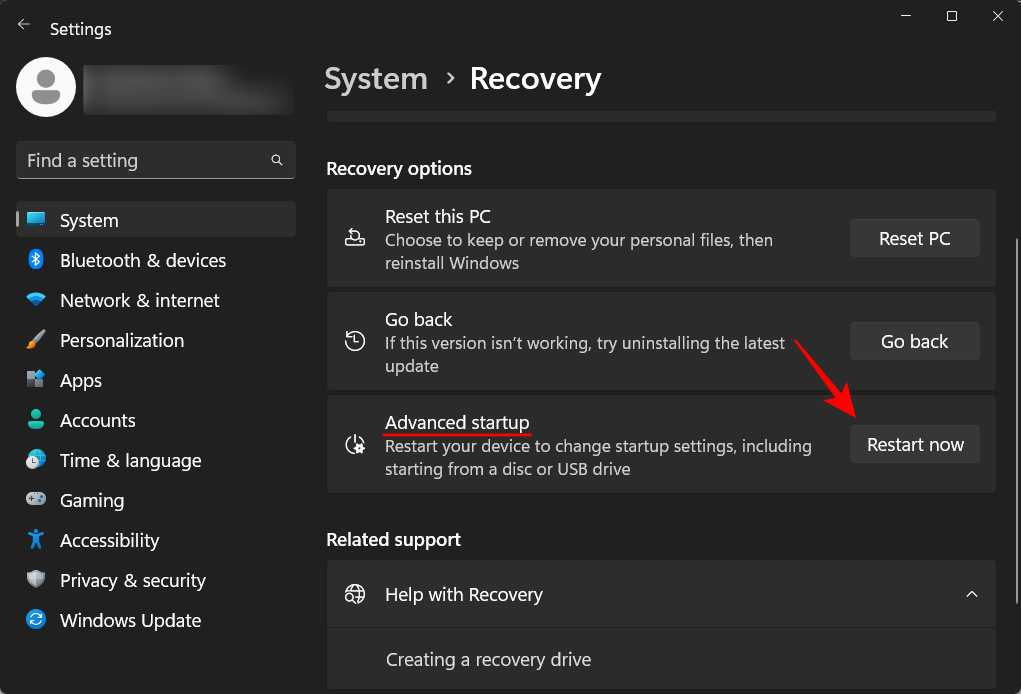
Dette vil starte PC-en på nytt og starte opp til gjenopprettingsmiljøet.
Når du er i Windows Recovery Environment (WinRE), følg trinn 2 nedenfor for å komme til BIOS.
Alternativ 2: Få tilgang til WinRE fra strømknappen (i startmenyen og påloggingsskjermen)
Restart-knappen kan brukes som en snarvei for å få tilgang til WinRE for å komme til BIOS. Dette er hvordan:
Trykk på Start og klikk på strømknappen .
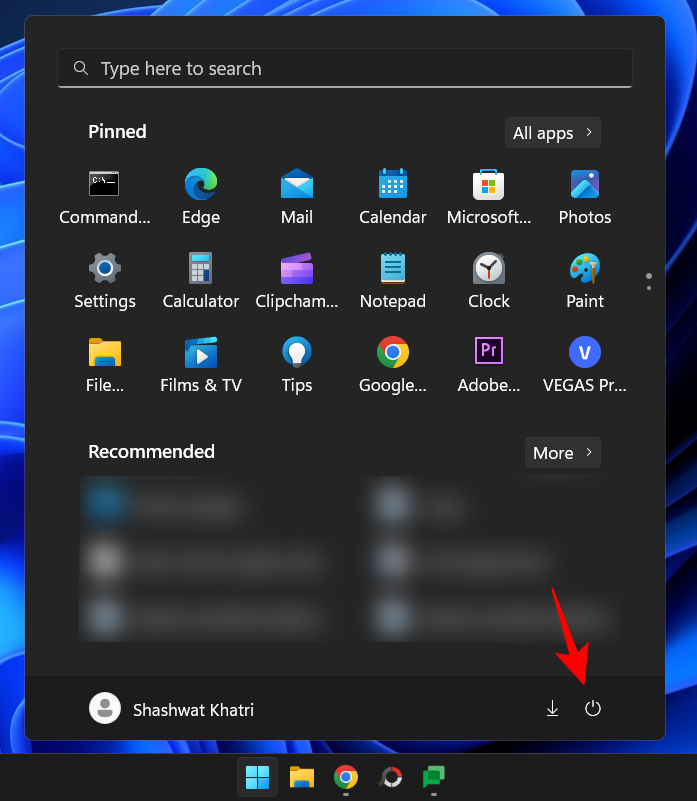
Deretter, mens du holder nede tasten Shift, klikker du på Start på nytt .
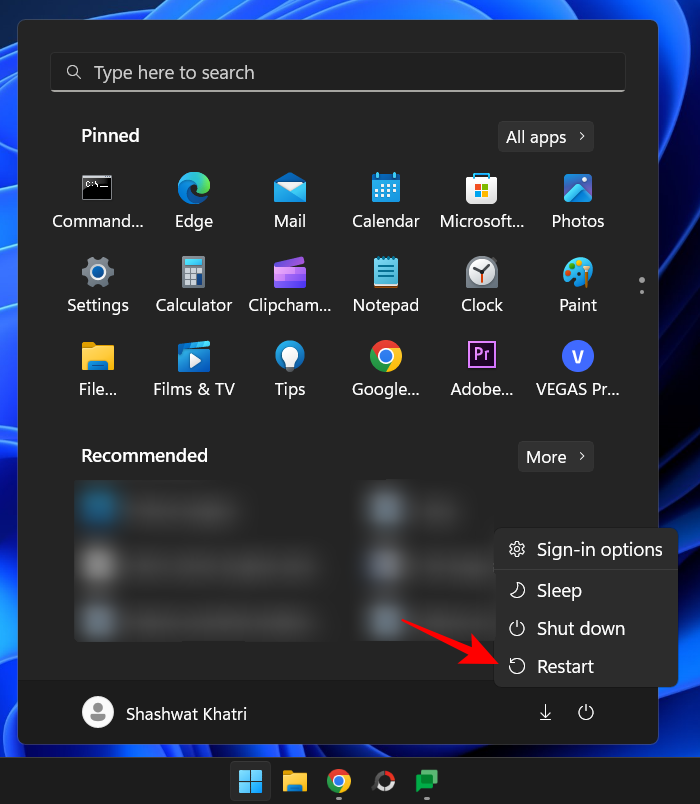
Alternativt, hvis du er på påloggingsskjermen, klikker du på strømknappen .
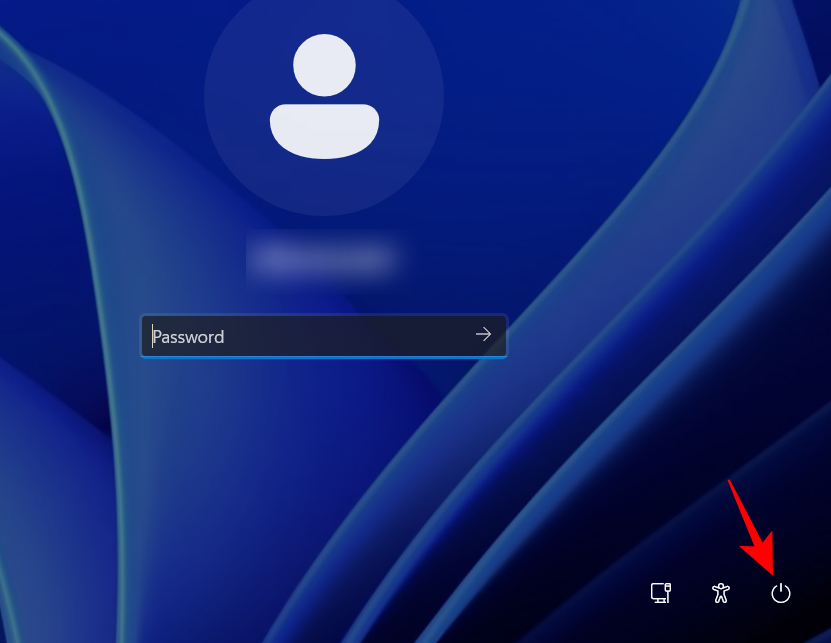
Nå, mens du holder nede tasten Shift, klikker du på Start på nytt .
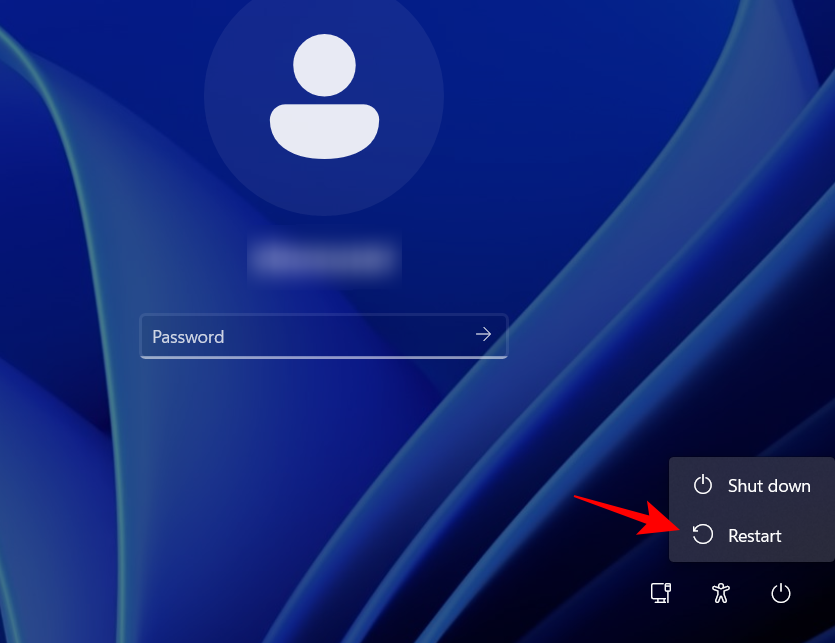
Når du starter på nytt med den avanserte innstillingen som sådan, vil du bli ledet rett til Windows Recovery Environment. Herfra er trinnene for å få tilgang til BIOS de samme som vist ovenfor.
Når du er i Windows Recovery Environment (WinRE), følg trinn 2 nedenfor for å komme til BIOS.
Alternativ 3: Få tilgang til WinRE fra ledetekst (CMD)
En terminalapp som ledeteksten eller PowerShell kan også brukes til å utføre en avansert oppstart for å nå BIOS. Dette er hvordan:
Trykk Start, skriv inn cmd , og klikk deretter på Ledetekst .
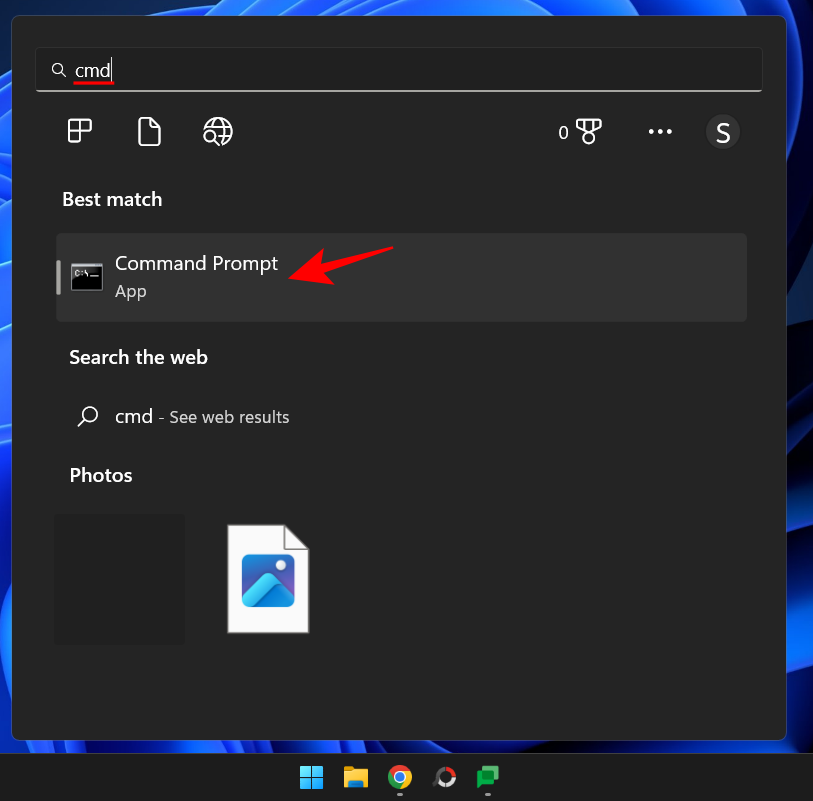
Merk: Du kan også bruke PowerShell hvis du liker det, siden kommandoen er den samme for begge kommandoterminalene.
Skriv inn følgende kommando:
shutdown /r /o
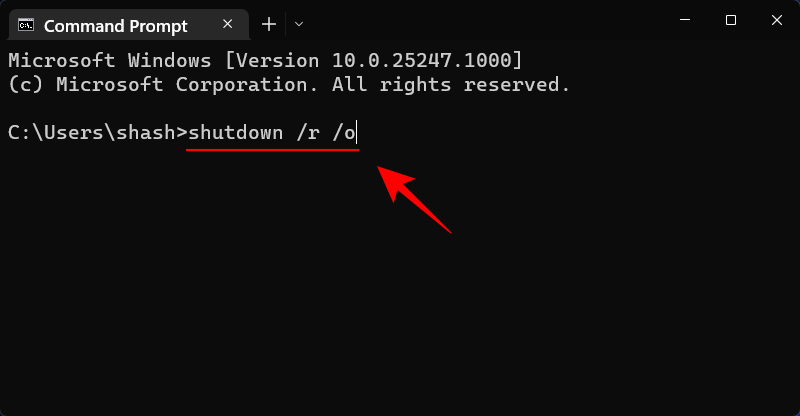
Trykk Enter.
Når systemet starter på nytt, vil du være på WinRE-skjermen. Følg trinnene ovenfor for å komme til BIOS.
Når du er i Windows Recovery Environment (WinRE), følg trinn 2 nedenfor for å komme til BIOS.
Alternativ 4: Få tilgang til WinRE med en snarvei
Hvis du ofte skal få tilgang til BIOS fra Windows, vil det være lurt å lage en snarvei for å spare noen få klikk. Slik gjør du det:
Høyreklikk på skrivebordet, velg Ny , og klikk deretter på Snarvei .
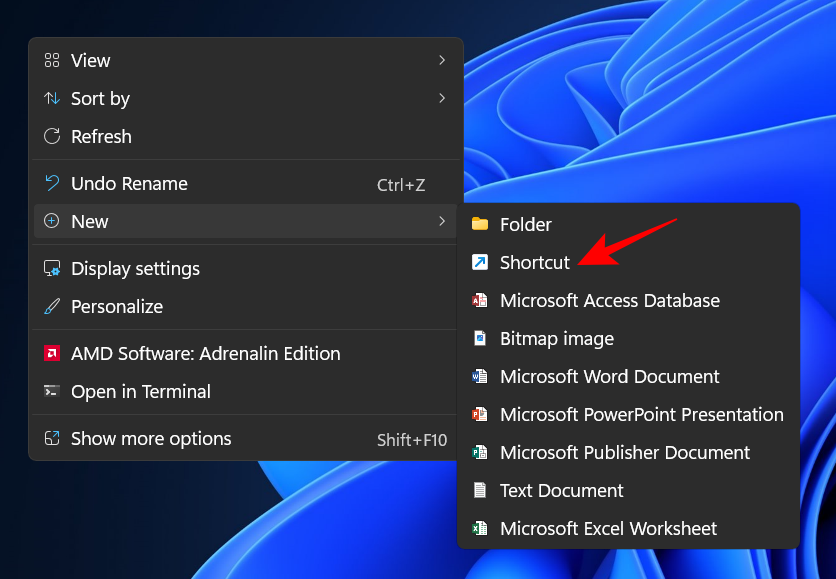
I opprettingsveiviseren skriver du inn følgende kommando i feltet:
shutdown /r /o
Klikk deretter på Neste .
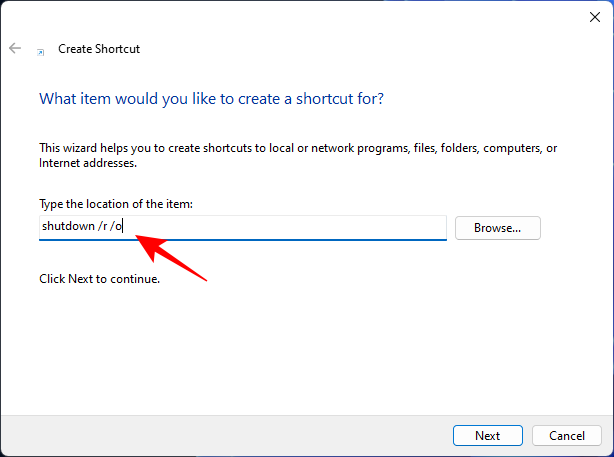
Gi denne snarveien et navn, og klikk deretter på Fullfør .
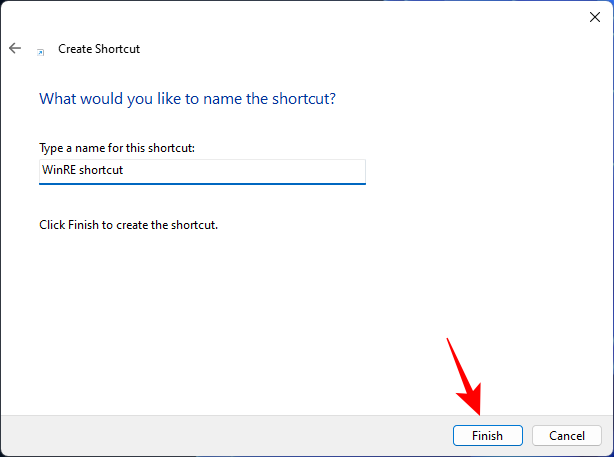
Nå når du trenger rask tilgang til gjenopprettingsmiljøet, dobbeltklikker du på denne snarveien.
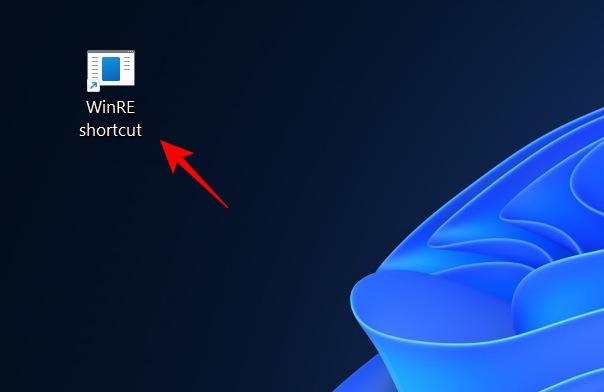
Fortsett deretter med de samme trinnene som før for å komme til BIOS.
Når du er i Windows Recovery Environment (WinRE), følg trinn 2 nedenfor for å komme til BIOS.
Alternativ 5: Få tilgang til WinRE fra RUN
RUN-boksen kan også brukes til å forhåndsstarte PC-en og komme til WinRE. For å gjøre det, trykk Win+Rfor å åpne RUN-boksen. Skriv deretter samme kommando:
shutdown /r /o
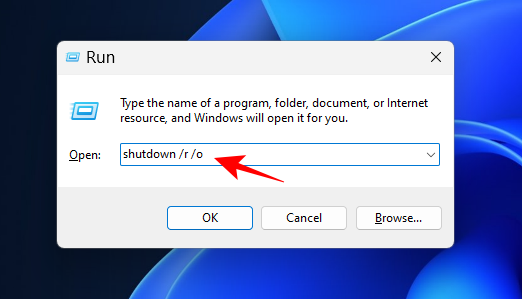
Og trykk Enter.
Når du er i Windows Recovery Environment (WinRE), følg trinn 2 nedenfor for å komme til BIOS.
Trinn 2: Gå til BIOS fra Windows Recovery Environment (WinRE)
Når du er i Windows Recovery Environment (WinRE), klikker du på Feilsøk .
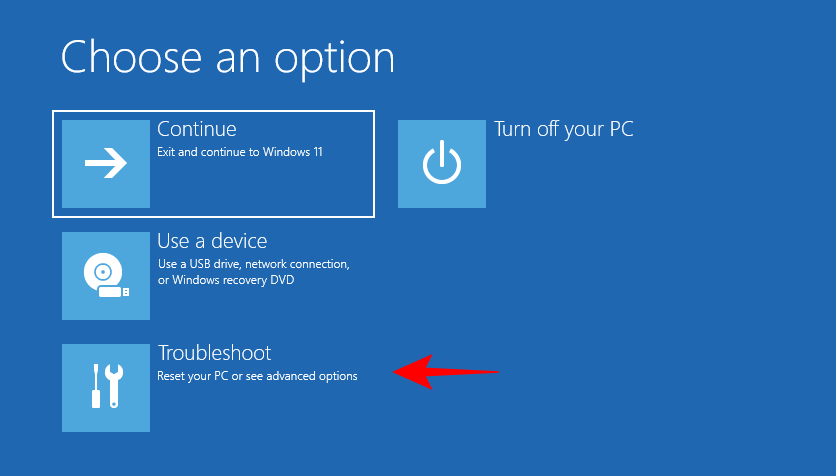
Deretter Avanserte alternativer .
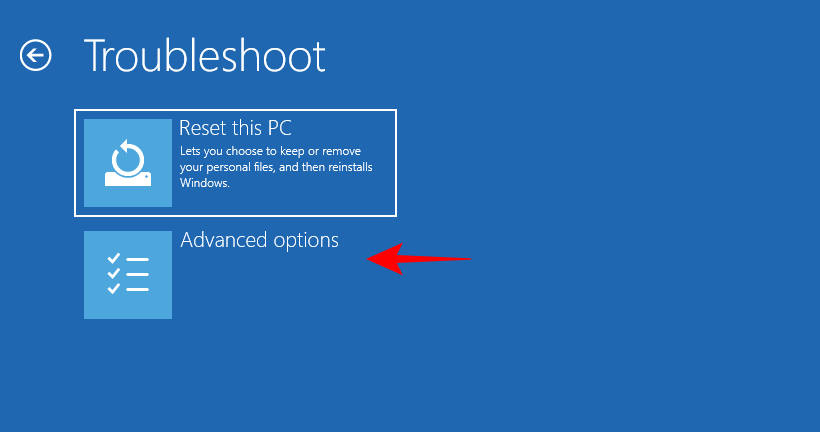
Velg nå UEFI Firmware Settings .
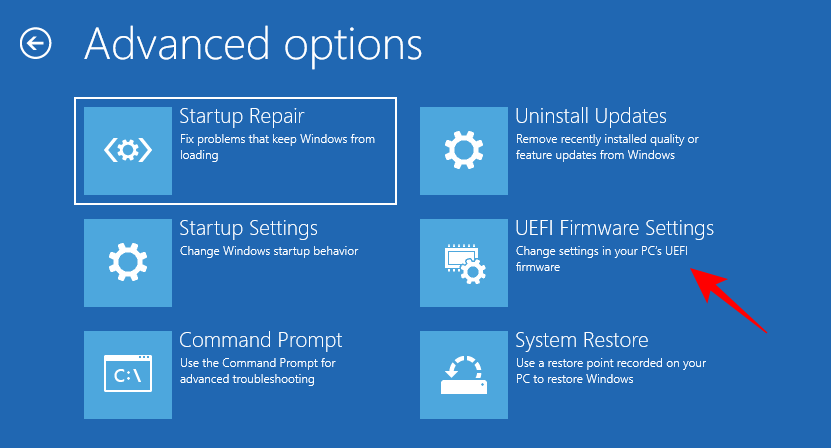
Klikk nå på Start på nytt .
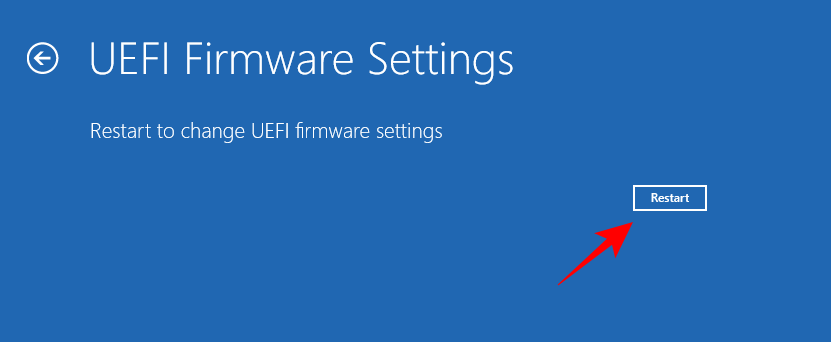
PC-en din starter opp til BIOS-skjermen.
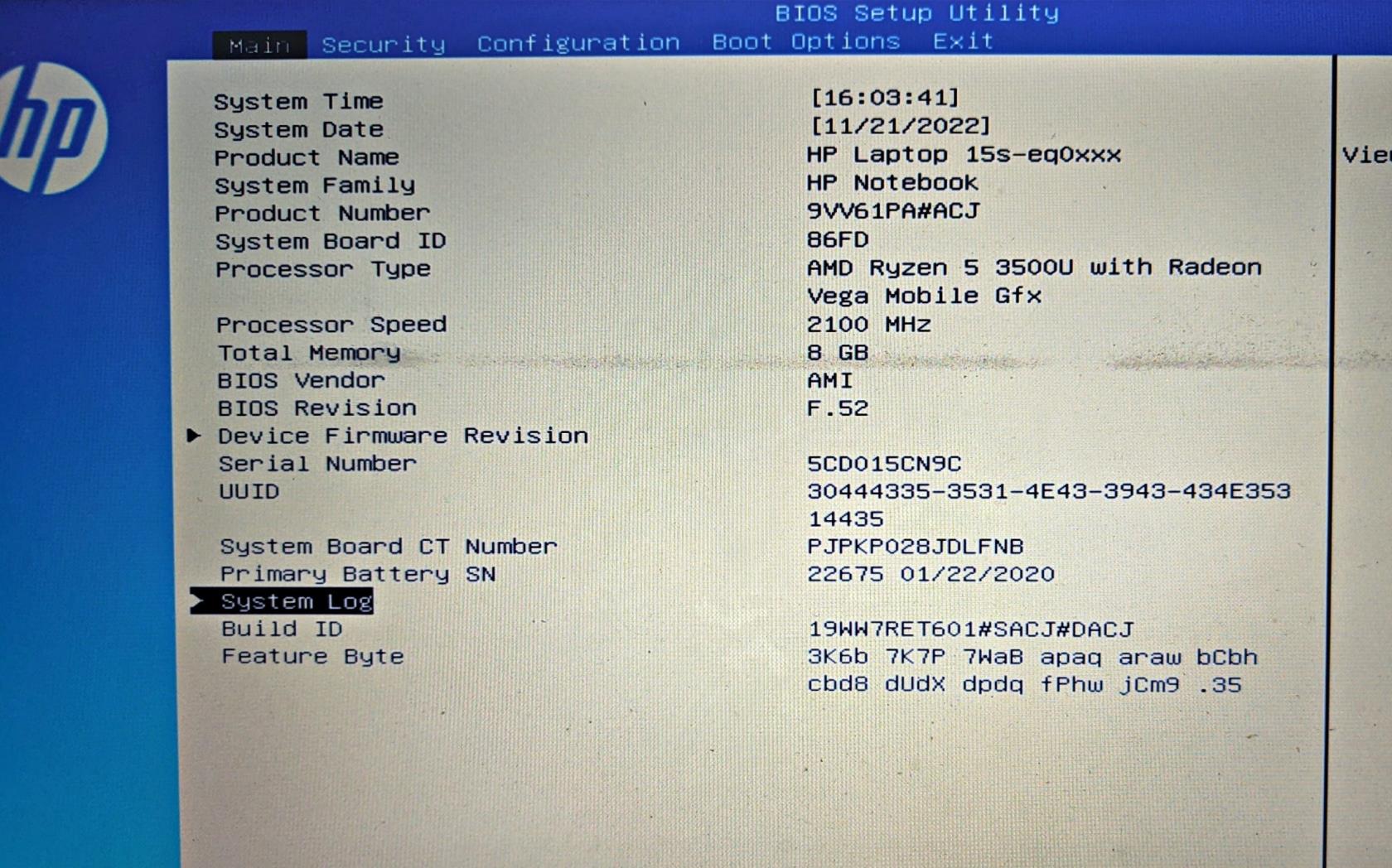
Slik tilbakestiller du BIOS
Endringer i BIOS bør gjøres med største forsiktighet og riktig kunnskap om hva det er du gjør. Hvis du har gjort noen endringer du vil angre, er tilbakestilling av BIOS en rask og enkel utvei. For å vite om hvorfor og hvordan du bør tilbakestille BIOS, les vår guide om hvordan du tilbakestiller BIOS i Windows 11 .
Her er et par måter å tilbakestille BIOS på kort.
1. Med strømknappen
De fleste moderne systemer har en innebygd sikkerhetsfunksjon som lar deg tilbakestille BOIS hvis ting går galt. For å bruke dette, trykk og hold nede strømknappen i mer enn ti sekunder. For bærbare brukere, fortsett å holde inne strømknappen til batteriladelampen slukker. Dette er en indikasjon på at BIOS blir tilbakestilt.
For skrivebordsbrukere må du kanskje stole på hovedkortets skjerm, hvis tilgjengelig. Videre kan du også sjekke OEMs nettsted for å lære om hvordan du tilbakestiller BIOS.
2. Fra selve BIOS
En BIOS-reset kan gjøres fra selve BIOS, hvis du klarer å komme deg inn uten problemer. Se etter "Load Setup Defaults" i BIOS og kjør den ved å trykke Enter.
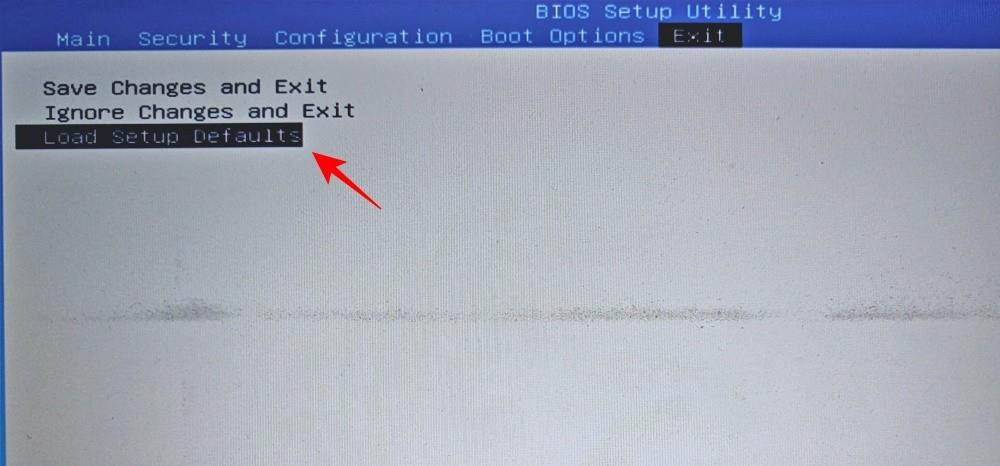
Avhengig av OEM-en din, kan den ha tittelen "Reset to Default", eller "Setup Defaults", eller noe lignende.
UEFI vs BIOS: Hvordan er de forskjellige?
UEFI og BIOS brukes noen ganger om hverandre, og ikke uten god grunn. Selv om de begge er grensesnitt som lar operativsystemet og maskinvaren samhandle med hverandre, er de forskjellige på andre, mer funksjonelle måter.
Unified Extensible Firmware Interface (UEFI) kan sees på som et steg opp fra det eldre Basic In/Out System (BIOS). UEFI er en moderne versjon av BIOS som har mer minne, flere funksjoner og en rekke tilpassbare alternativer.
UEFI bruker også diskformatet GPT (GUID Partition Table), mens BIOS bruker det eldre MBR-formatet (Master Boot Record). Førstnevnte er et mye bedre system som ofte sjekker diskene for korrupsjon, og forventes å erstatte BIOS fullstendig om noen år.
Hvordan sjekke BIOS-versjonen
Hvis du vil sjekke BIOS-versjonen din, gjør du det slik:
Trykk Start, skriv CMD og trykk Enter.
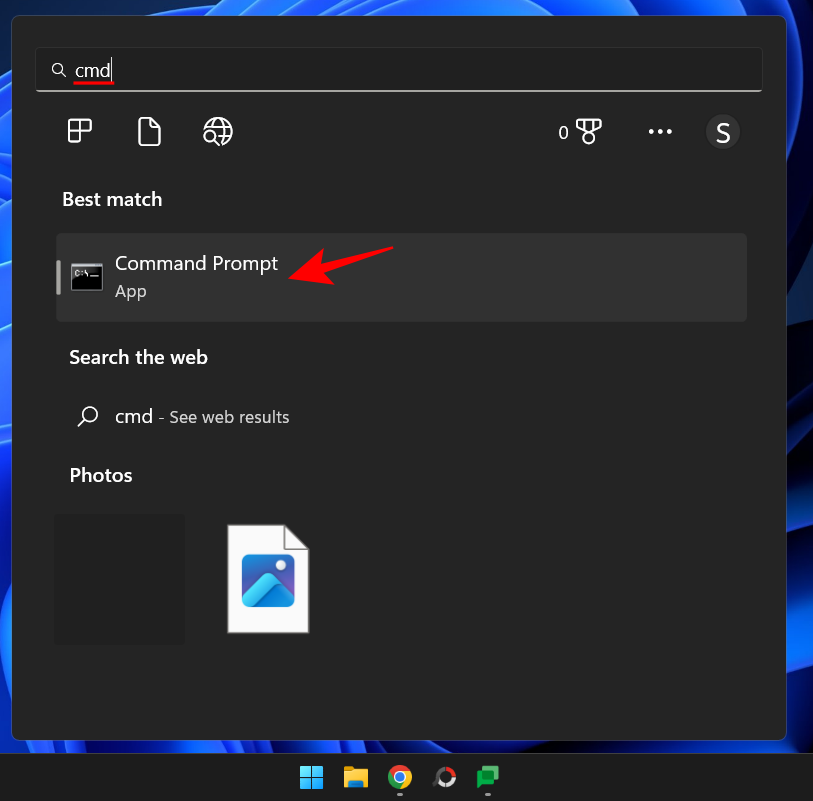
Skriv nå følgende kommando:
wmic bios get smbiosbiosversion
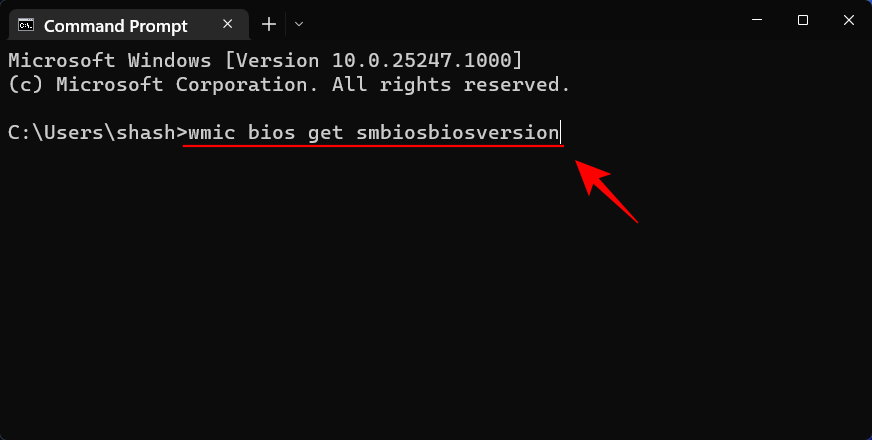
Trykk Enter. Du vil nå se BIOS-versjonen din.
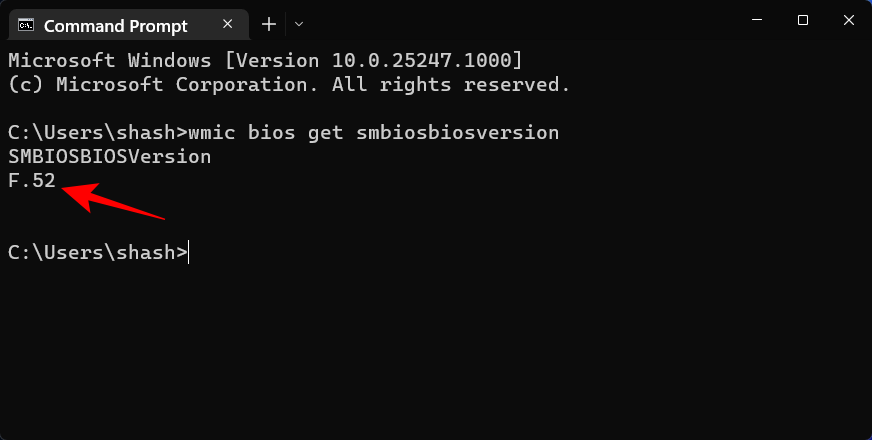
En annen måte å sjekke BIOS-versjonen på er å åpne systeminformasjonsverktøyet. Dette er hvordan:
Trykk Start, skriv inn msinfo32 og trykk Enter.
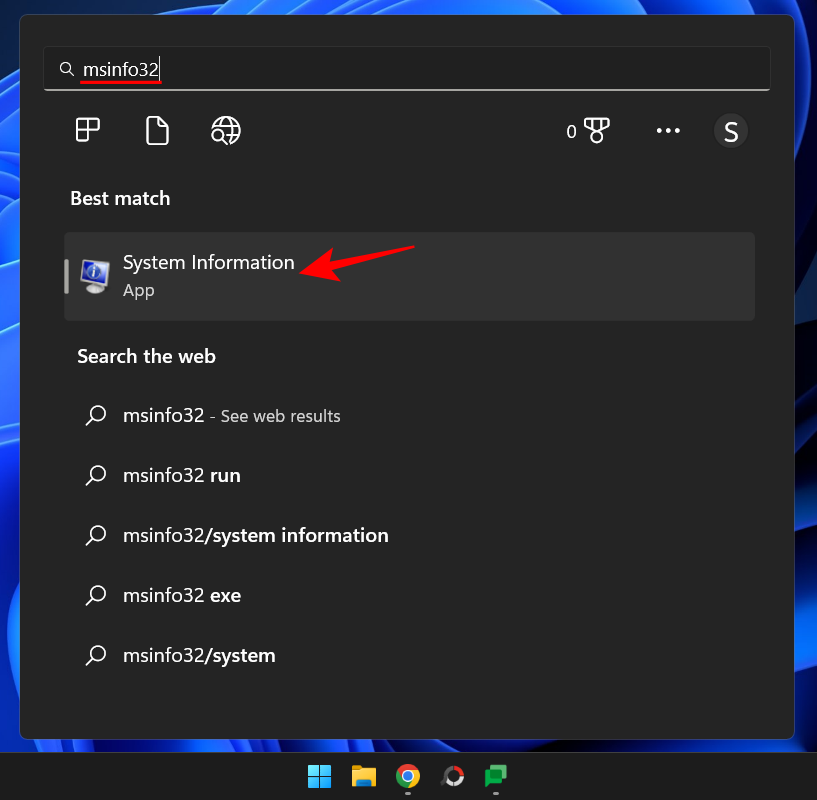
Når systeminformasjonsverktøyet åpnes, finner du BIOS-versjon/dato.
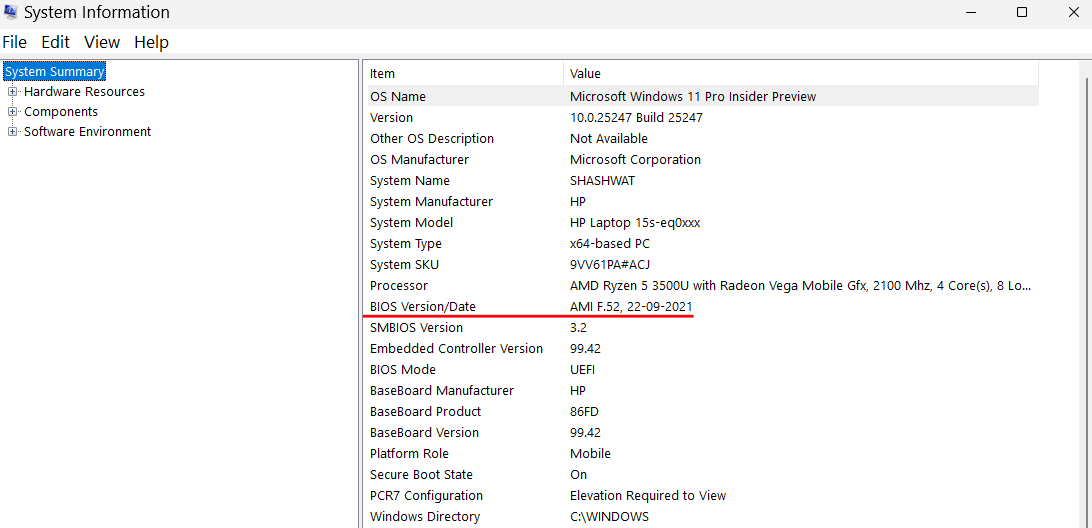
Hvordan aktivere virtualisering i BIOS
Virtualisering lar brukere installere flere gjesteoperativsystemer på sin PC. Hvis du skal bruke verktøy som VirtualBox, utvikle og teste apper på forskjellige operativsystemer, eller installere gamle spill, er virtualisering noe du ikke kan klare deg uten. Windows 11 bruker Hyper-V-funksjonen for dette som kan aktiveres i selve BIOS. Slik gjør du det:
Få tilgang til BIOS ved hjelp av metodene gitt ovenfor. Bruk deretter piltastene for å komme til 'Konfigurasjon'.
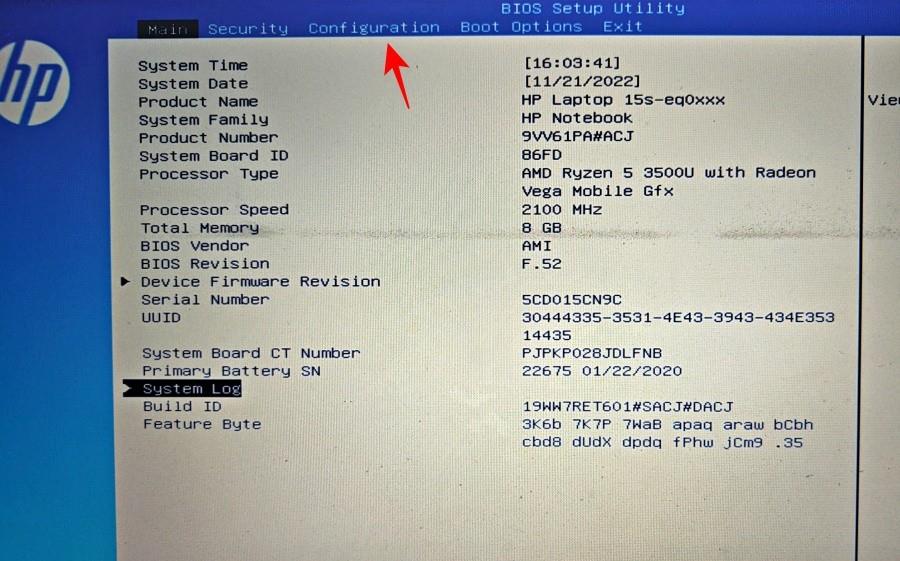
Merk: Virtualiseringsalternativet kan finnes i en annen fane, avhengig av produsenten. Det kan være under 'Sikkerhet', 'Avansert', 'Enhets-/systemkonfigurasjon' eller en slik seksjon.
Velg deretter Virtualization Technology .
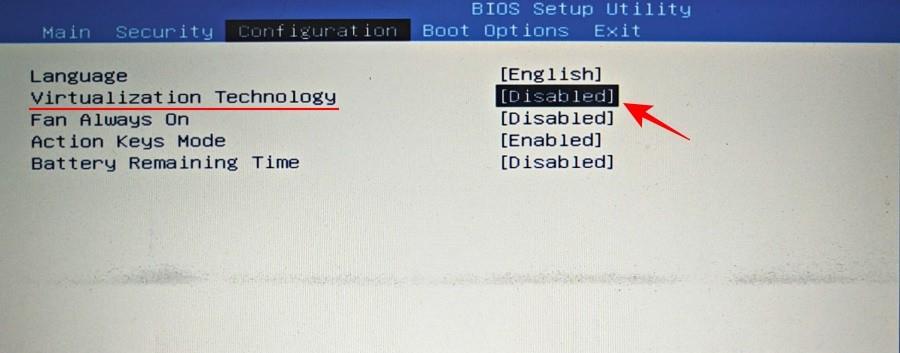
Aktiver den.
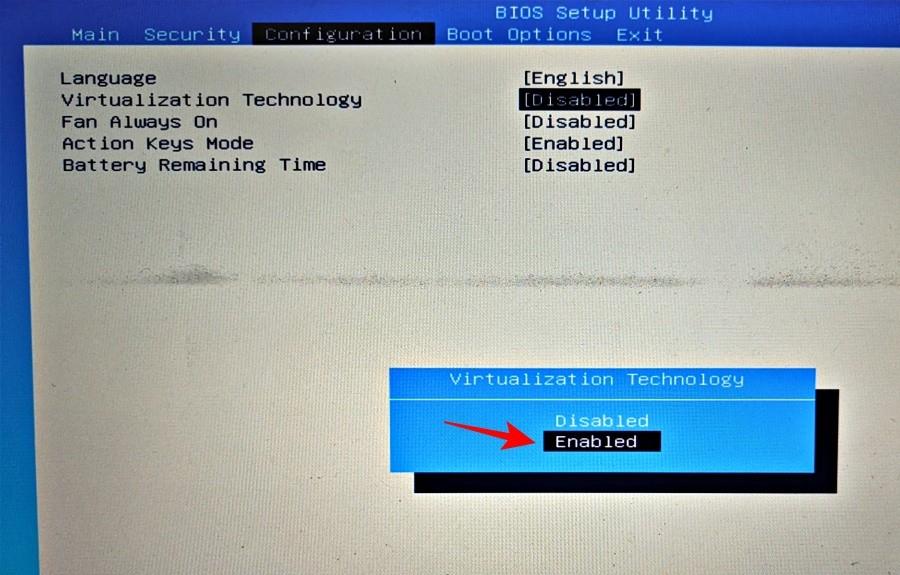
Når du er ferdig, hopper du over til "Avslutt"-fanen og velger Lagre endringer og avslutt .
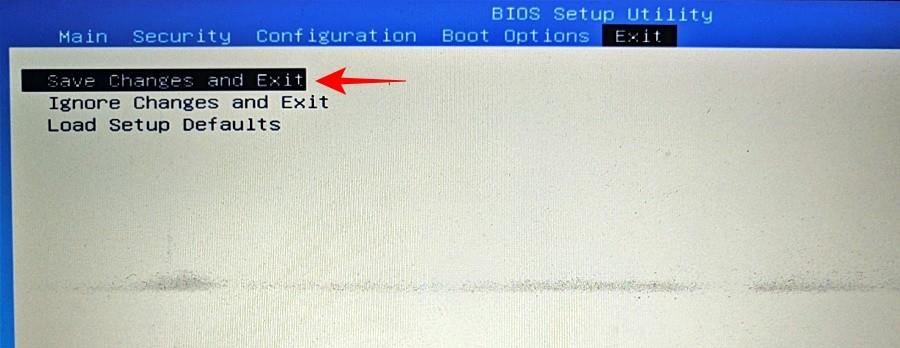
For å vite mer om å finne og aktivere virtualiseringsteknologi, se vår veiledning om Hvordan aktivere virtualisering i BIOS på Windows 11 eller 10 .
Hva er sikker oppstart?
Secure Boot er en UEFI-protokoll som sikrer Windows-oppstartsprosessen ved å sikre at bare de signerte driverne lastes når systemet starter opp. Fra og med Windows 11 har Microsoft gjort det til en forutsetning for systemer som installerer Windows 11, selv om det finnes en rekke løsninger for det.
Likevel, hvis du vil at PC-en skal ha maksimal sikkerhet, er det best å ha den aktivert.
Slik aktiverer du sikker oppstart fra BIOS
Få tilgang til BIOS ved å bruke metodene gitt i denne veiledningen. Bruk deretter piltastene for å komme til fanen Oppstartsalternativer (eller delen som har en lignende tittel).
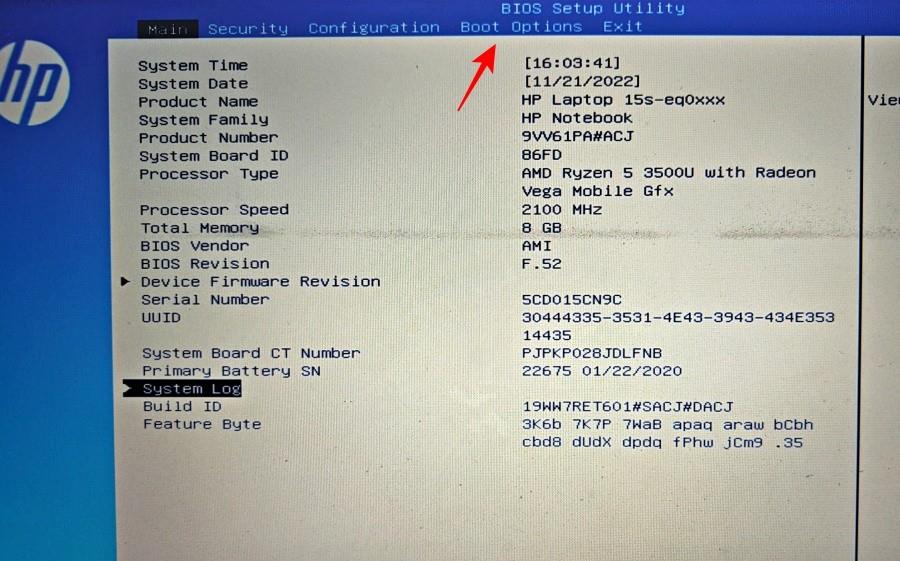
Velg deretter Secure Boot ved å trykke Enter på den.
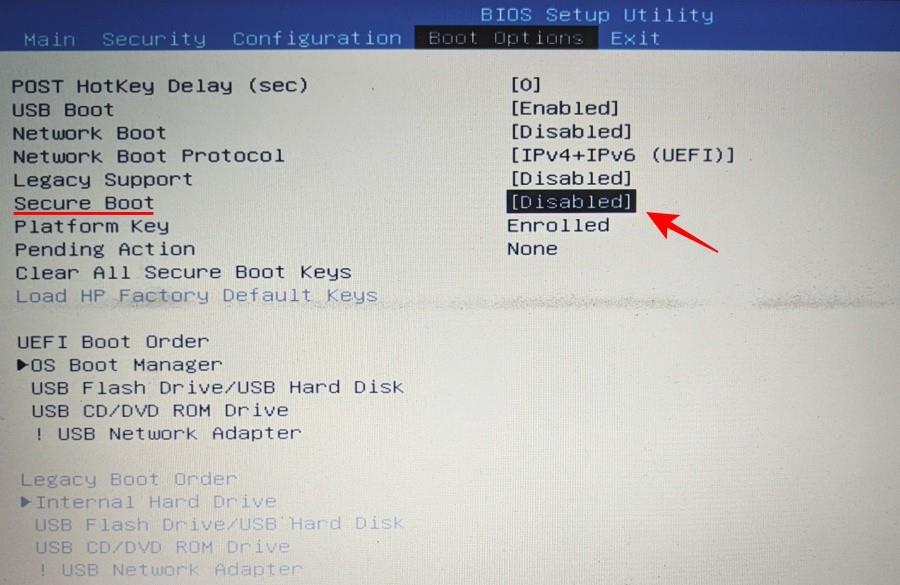
Sørg for at den er aktivert , og trykk deretter på Enter.
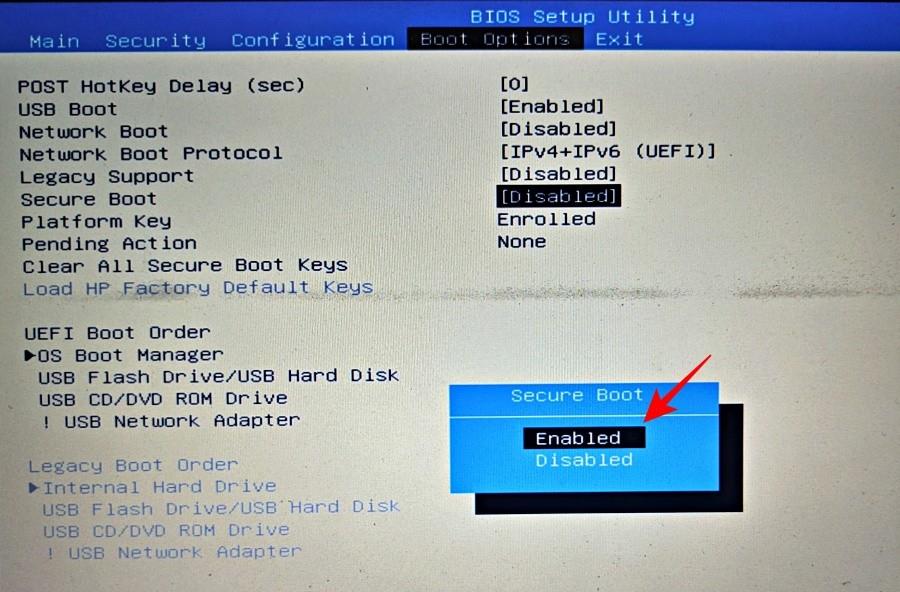
Gå nå til "Avslutt"-fanen og velg Lagre endringer og Avslutt .
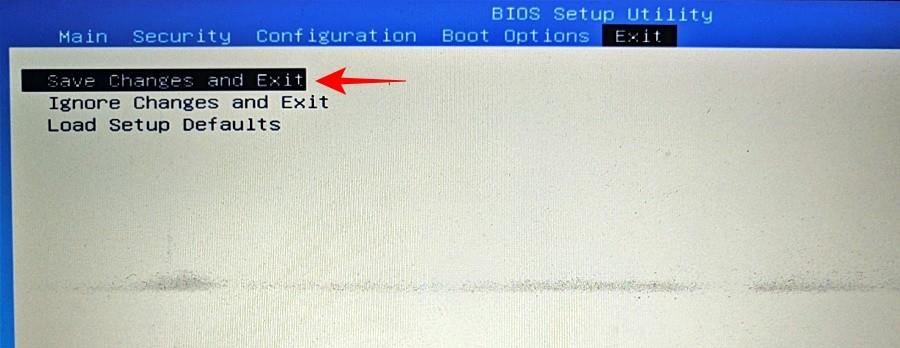
FIX: Får ikke tilgang til BIOS eller avansert oppstart på Windows 11
Hvis du ikke får tilgang til BIOS eller til og med Advanced Startup-skjermen på Windows 11, må du kanskje endre en innstilling i "System Configuration"-appen. Dette er hvordan:
Trykk Start, skriv inn msconfig og trykk Enter.
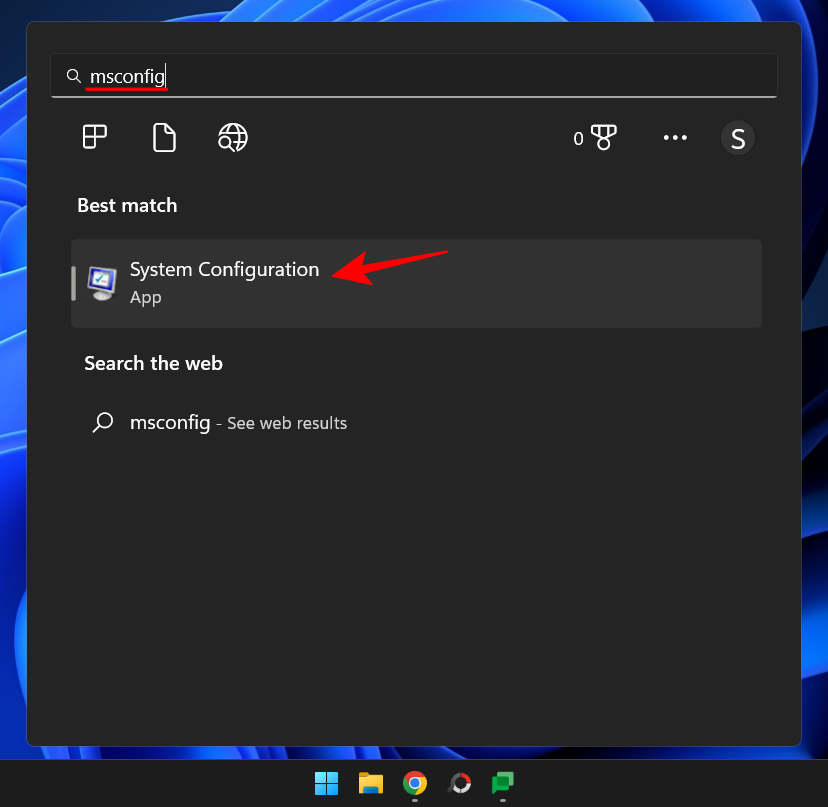
Nå, under kategorien "Generelt", velg Normal oppstart og klikk OK .
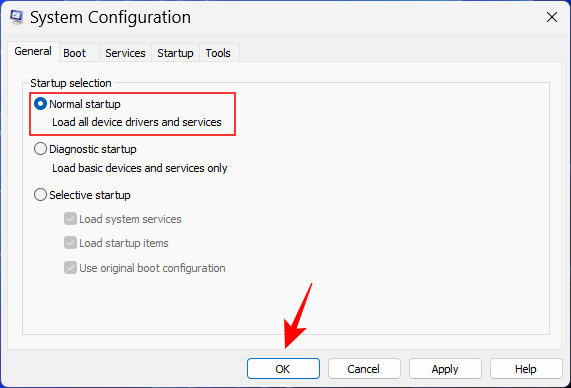
Du skal nå kunne få tilgang til BIOS fra oppstartsskjermen eller gjenopprettingsmiljøet.
Vanlige spørsmål
I denne delen ser vi på noen få vanlige spørsmål angående BIOS:
Kan jeg få tilgang til BIOS uten å starte på nytt?
BIOS kan bare nås før operativsystemet starter opp. Så selv om du ikke bruker WinRE-miljøet til å starte systemet på nytt og komme til BIOS, må du fortsatt bruke den angitte nøkkelen under oppstart, og en omstart er uunngåelig.
Selv om det er noen få online kilder som hevder å låse opp en avansert meny skjult i BIOS, er det mest sannsynlig ikke noe. Det er ingen hemmelig meny i BIOS som kan åpnes. Selv om det er en "Avansert" skjerm, vil det bare være en ekstra BIOS-skjerm som tilbys av OEM. Men den trenger absolutt ikke å være låst opp for tilgang.
Kan jeg oppdatere BIOS?
Ja, du kan oppdatere BIOS. For å gjøre det, må du kjenne BIOS-versjonen din, besøke produsentens nettsted og laste ned den siste oppdateringen for BIOS-versjonen. For å oppdatere, se produsentens veiledning om det samme.
BIOS (eller UEFI) er et svært viktig grensesnitt som dekker viktig grunnarbeid for at Windows skal starte opp før du gir opp kontrollen til det. Tilgang til det kan gjøres på en rekke måter, og vi håper du nå vet hvordan du gjør det, uavhengig av PC-produsenten.
I SLEKT